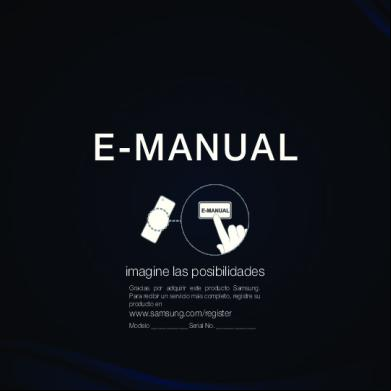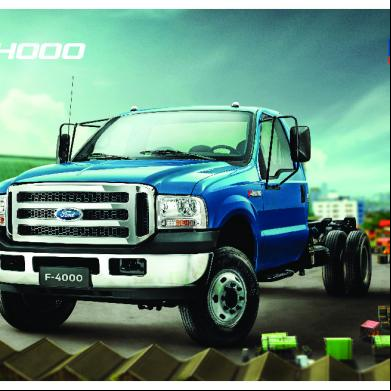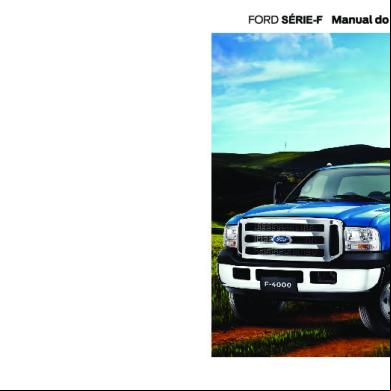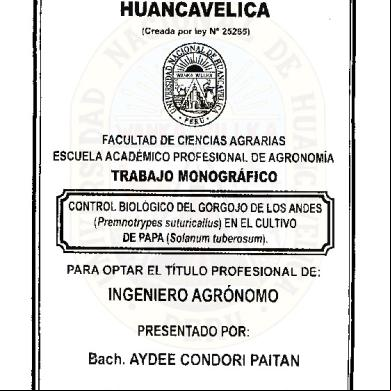Manual Smart Tv Led 32 Samsung 3y164e
This document was ed by and they confirmed that they have the permission to share it. If you are author or own the copyright of this book, please report to us by using this report form. Report 3i3n4
Overview 26281t
& View Manual Smart Tv Led 32 Samsung as PDF for free.
More details 6y5l6z
- Words: 14,023
- Pages: 43
Contate a SAMSUNG EM TODO O MUNDO Caso tenha dúvidas ou comentários sobre os produtos da Samsung, entre em contato com o centro de atendimento ao cliente da SAMSUNG. País ARGENTINA BRASIL CHILE COLOMBIA COSTA RICA REP. DOMINICANA EQUADOR EL SALVADOR GUATEMALA HONDURAS JAMAICA NICARAGUA PANAMA PERU PORTO RICO TRINIDAD & TOBAGO VENEZUELA
Assistência Técnica 0800-333-3733 0800-124-421 4004-0000 800-SAMSUNG(726-7864) From mobile 02-482 82 00 01-8000112112 0-800-507-7267 1-800-751-2676 1-800-10-7267 800-6225 1-800-299-0013 800-27919267 1-800-234-7267 00-1800-5077267 800-7267 0-800-777-08 1-800-682-3180 1-800-SAMSUNG(726-7864) 0-800-100-5303
Web Site www.samsung.com/ar www.samsung.com.br www.samsung.com/cl www.samsung.com.co www.samsung.com/latin www.samsung.com/latin www.samsung.com/latin www.samsung.com/latin www.samsung.com/latin www.samsung.com/latin www.samsung.com/latin www.samsung.com/latin www.samsung.com/latin www.samsung.com/latin www.samsung.com/latin www.samsung.com/latin www.samsung.com
WIDT-20A
0469-12-3269
LED TV Manual do Usuário
(01) 0789250999017 2
Imagine as Possibilidades
Este produto está homologado pela ANATEL, de acordo com os procedimentos regulamentados pela Resolução 242/2000, e atende aos requisitos técnicos aplicados.
Obrigado por adquirir este produto Samsung. Para receber um serviço mais completo, registre seu produto no site
Para maiores informações, consulte o site da ANATEL - www.anatel.com.br
www.samsung.com/
© 2012 Samsung Electronics Co., Ltd. Todos os direitos reservados.
[UE5300-ZD]BN68-04050A-00.indb 1
BN68-04050A-02
2012-03-09
4:15:01
Para obter mais informações sobre como usar o e-Manual (p. 25) As figuras e ilustrações deste Manual de usuário são fornecidas apenas para fins de referência e podem ser diferentes das aparências reais dos produtos. O design e as especificações do produto podem ser alterados sem aviso prévio. Para obter máxima qualidade de imagem sem distorção é necessário sinal digital de alta qualidade em formato widescreen e uso de *conversor/ decodificador de sinal. *Este modelo já possui o conversor/decodificador de sinal integrado.
Aviso de imagem estática Evite exibir imagens estáticas (como arquivos de imagem jpeg), elementos de imagens estáticas (como logotipos de canais de TV, barras de bolsa de valores ou de notícias na parte inferior da tela, etc.) ou programas em formato de imagem 4:3 ou panorama na tela. A exibição constante de imagens estáticas pode causar "queimas" na tela LED, o que afetará a qualidade da imagem. Para reduzir o risco desse efeito, siga as recomendações abaixo: • Evite exibir o mesmo canal de TV por longos períodos. • Tente sempre exibir qualquer imagem na tela inteira. Use o menu de Ajuste da Tela da TV para obter a melhor correspondência possível. • Reduza o brilho e o contraste para evitar a retenção de imagens. • Use todos os recursos da TV projetados para reduzir a retenção de imagens e "queima" da tela. Consulte o e-Manual para obter mais detalhes.
Português - 2 [UE5300-ZD]BN68-04050A-00.indb 2
2012-03-09 �� 4:15:13
Lista de Funções •• SMART HUB: Sua porta de entrada para todos os conteúdos integrados em um só lugar. −− Oferece diversas opções de entretenimento. −− Permite controlar o entretenimento no seu dia a dia com uma interface de usuário simples e fácil de usar. −− Fornece o fácil a vários Apps, sendo que novos são adicionados todos os dias. −− Permite agrupar e classificar os aplicativos de acordo com suas preferências para personalizar sua TV. •• AllShare Play: Permite ar, ver ou reproduzir fotos, vídeos ou músicas localizados em dispositivos USB, câmeras digitais, celulares e computadores. Os computadores e celulares podem ser ados por conexão sem fio através da sua rede sem fio. •• Anynet+ (HDMI-CEC): Permite que você controle todos os dispositivos Samsung conectados compatíveis com Anynet+ com o controle remoto da sua TV Samsung. •• e-Manual: Um manual do usuário detalhado e integrado em sua TV. (página 25)
órios e cabos
✎✎ Verifique se os itens a seguir vieram acompanhando sua TV. Se algum item estiver faltando, entre em contato com o seu revendedor.
✎✎ As cores e os formatos dos itens podem variar dependendo do modelo. ✎✎ Verifique se não há nenhum ório escondido atrás dos materiais da embalagem após abrir a caixa.
•• Controle remoto e pilhas (AAA x 2)
•• Pano de limpeza
•• Manual do usuário
•• Cabo de alimentação
•• Certificado de garantia / Guia de segurança
Base para e-fio
Português - 3 [UE5300-ZD]BN68-04050A-00.indb 3
2012-03-09 �� 4:15:13
Cabos de entrada (vendidos separadamente)
HDMI
HDMI/DVI
Áudio
Componente
Composto (AV)
Coaxial (RF)
Montagem da base para e-fio
Português - 4 [UE5300-ZD]BN68-04050A-00.indb 4
2012-03-09 �� 4:15:14
Segurança do espaço de instalação Respeite as distâncias necessárias entre a TV, a parede e outros objetos para garantir que haja ventilação adequada. Não respeitar essas distâncias pode causar incêndio ou problema na TV criado pelo aumento da temperatura interna.
✎✎ Independentemente de usar uma base ou e de parede, utilize somente as peças fornecidas pela Samsung Electronics.
•• Se você usar peças fornecidas por outro fabricante, podem ocorrer problemas com o produto ou ferimentos causados pela queda do produto. Instalação com uma base.
Instalação com um e de parede. 10 cm
10 cm 10 cm
10 cm
10 cm
10 cm
10 cm
Outros avisos
✎✎ A aparência real da TV pode ser diferente das imagens neste manual, dependendo do modelo. ✎✎ Tenha cuidado ao tocar na TV. Algumas peças podem estar um pouco quentes.
Português - 5 [UE5300-ZD]BN68-04050A-00.indb 5
2012-03-09 �� 4:15:14
Conexão do cabo de alimentação e da antena ou conexão de cabo
Antena VHF /UHF
Cabo de antena (não fornecido)
Cabo Cabo
Cabo de antena (não fornecido)
Entrada de energia
Conecte o cabo de alimentação na tomada somente após ter concluído todas as outras conexões. Caso esteja conectando su a TV a um receptor de TV a cabo ou de satélite por meio de conexões HDMI, Componente ou Composta, não é preciso conectar a entrada ANT IN a uma antena ou conexão de cabo. Tenha cuidado ao mover ou girar a TV caso o cabo da antena já esteja firmemente conectado. O conector de antena da TV pode quebrar.
Português - 6 [UE5300-ZD]BN68-04050A-00.indb 6
Conexão com dispositivos AV (Blu-ray players, DVD players, etc.) Utilização de um cabo HDMI para uma conexão HD (alta definição, até 1080p, sinais digitais) Para a melhor qualidade de imagem em alta definição (HD), recomendamos o uso de uma conexão HDMI. Utilize com DVD players, Blu-ray players, receptores de TV a cabo HD e receptores de satélite HD.
Dispositivo
HDMI OUT
Cabo HDMI (não fornecido)
Dispositivo
Cabo HDMI/DVI (não fornecido)
DVI OUT R
Vermelho
W
Branco
AUDIO OUT R-AUDIO-L
Cabo de áudio (não fornecido)
✎✎ HDMI IN 1 (DVI), HDMI IN 2, HDMI IN 3 •• Para obter uma qualidade de imagem e de áudio melhor, conecte dispositivos digitais usando um cabo HDMI. •• O cabo HDMI é compatível com sinais digitais de vídeo e áudio e não requer um cabo de áudio. −− Para conectar a TV a um dispositivo digital que não seja compatível com a saída HDMI, utilize cabos HDMI/DVI e cabos de áudio. •• Caso conecte um dispositivo externo a uma TV que utilize uma versão anterior de HDMI, o vídeo e o áudio podem não funcionar. Se isso ocorrer, informe-se com o fabricante do dispositivo sobre a versão de HDMI e, se estiver desatualizada, solicite uma atualização. •• Certifique-se de comprar um cabo HDMI certificado. Caso contrário, a imagem poderá não ser exibida ou poderá ocorrer um erro de conexão. •• Recomendamos a utilização de cabo HDMI básico de alta velocidade ou de cabo HDMI compatível com Ethernet. Observe que este produto não é compatível com a função Ethernet via HDMI.
✎✎ Para obter a melhor conexão a cabo para este produto, use cabos que não sejam mais grossos do que o cabo ilustrado abaixo:
•• Espessura máxima – 14 mm.
Português - 7 [UE5300-ZD]BN68-04050A-00.indb 7
2012-03-09 �� 4:15:15
Utilização de um cabo Componente (sinais HD de até 1080p) ou um cabo de Áudio/Vídeo (somente sinais analógicos de 480i) Utilize com DVD players, Blu-ray players, receptores de TV a cabo e receptores de satélite e video cassetes.
✎ A imagem exibida poderá diferir dependendo do modelo.
Vermelho Azul
Verde
Vermelho Branco Amarelo Cabo de vídeo (não fornecido)
Cabo de áudio (não fornecido)
Cabo de áudio (não fornecido)
Cabo componente (não fornecido)
Vermelho Branco
Dispositivo
Dispositivo
✎ Para obter a melhor qualidade de imagem, recomendamos a conexão Componente, em vez de A/V.
✎ Ao conectar um cabo de vídeo à entrada COMPONENT / AV IN, a cor da entrada
COMPONENT / AV IN [VIDEO] (verde) não será igual à cor do cabo de vídeo (amarelo).
As entradas A/V e Componente não podem ser utilizadas simultaneamente.
Português - 8 [UE5300-ZD]BN68-04050A-00.indb 8
2012-03-09 �� 4:15:15
Conexão com um dispositivo de áudio Uso de uma conexão de cabo óptico (digital) e de cabo estéreo padrão Uso com sistemas de áudio digital, amplificadores e home theaters.
Amplificador / DVD home theater
AUDIO IN R-AUDIO-L
Cabo de áudio (não fornecido)
Sistema de áudio digital OPTICAL
Cabo óptico (não fornecido) R
W
Vermelho Branco
✎ DIGITAL AUDIO OUT (OPTICAL) • Quando um sistema de áudio digital for conectado à saída DIGITAL AUDIO OUT (OPTICAL), diminua o volume da TV e do sistema. • O áudio de 5.1 canais fica disponível quando a TV é conectada a um dispositivo externo compatível com 5.1 canais. • Quando o receptor (home theater) estiver ligado, será possível ouvir a reprodução de som pela saída óptica da TV. Quando a TV estiver recebendo sinal de DTV, ela enviará som de 5.1 canais ao receptor do home theater. Quando a fonte é um aparelho digital (DVD player / Bluray player / receptor de TV a cabo / receptor de satélite (decodificador de sinais) conectado à TV via HDMI, você ouvirá somente som de 2 canais do receptor do home theater. Caso deseje ouvir áudio de 5.1 canais, conecte a saída Digital Audio Out do seu DVD / Blu-ray player / receptor de TV a cabo / receptor de satélite (decodificador de sinais) diretamente a um amplificador ou home theater.
✎ AUDIO OUT: Conecta-se às entradas de áudio do seu amplificador/DVD home theater. • Ao fazer a conexão, use o conector apropriado. • Ao conectar um amplificador de áudio às saídas AUDIO OUT, diminua o volume da TV e ajuste o nível de volume com o controle de volume do amplificador.
Português - 9 [UE5300-ZD]BN68-04050A-00.indb 9
2012-03-09 �� 4:15:16
Conexão com um computador Uso de cabo HDMI ou cabo HDMI/DVI
✎✎ Seu computador pode não ser compatível com conexão HDMI. ✎✎ Utilize os alto-falantes do computador para o áudio.
Cabo HDMI (não fornecido) HDMI OUT
Cabo HDMI/DVI (não fornecido)
DVI OUT
AUDIO OUT
Cabo de áudio (não fornecido)
A resolução ideal é de 1920 x 1080 a 60 Hz. Consulte a página de resolução de exibição para consultar todas a resoluções disponíveis (p. 34).
✎✎ NOTA •• Para uma conexão com cabo HDMI/DVI, é necessário utilizar a entrada HDMI IN 1 (DVI). •• Para computadores com saídas de vídeo DVI, utilize um cabo HDMI/DVI para conectar a saída DVI do computador à entrada HDMI IN 1 (DVI) da TV. Utilize os alto-falantes do computador para o áudio. •• A entrada do computador (D-Sub) não é ada.
Conectando à Entrada de Serviço
SERVICE: Conector apenas para manutenção.
Português - 10 [UE5300-ZD]BN68-04050A-00.indb 10
2012-03-09 �� 4:15:17
Conexão a uma rede É possível configurar sua TV para ar os aplicativos SMART TV através da sua rede local (LAN) usando conexão a cabo ou sem fio.
✎✎ Após ter conectado "fisicamente" a TV à rede, é necessário configurar a conexão de rede para
concluir o processo. É possível configurar a conexão durante ou após o processo de configuração inicial (consulte a página 15), a partir do menu da TV.
Conexão de rede – Sem fio Você pode conectar a TV à rede local (LAN) por meio de um roteador sem fio ou modem padrão.
Porta LAN na parede
Compartilhador de IP sem fio (roteador com Servidor DH)
Cabo de rede (não fornecido)
Esta TV é compatível com os protocolos de comunicação IEEE 802.11 a/b/g e n. A Samsung recomenda a utilização do protocolo IEEE 802.11n. Ao reproduzir um vídeo a partir de uma conexão de rede, o vídeo pode não ser reproduzido com fluidez. A maioria dos sistemas de rede sem fio incorpora um sistema de segurança que exige que os dispositivos que am a rede por meio de um ponto de o (normalmente um compartilhador de IP sem fio – roteador ou modem) transmitam um código de segurança criptografado chamado de chave de o. Sua TV é compatível com os seguintes protocolos de segurança: •• Modo de autenticação: OPEN, SHARED, WPAPSK, WPA2PSK •• Tipo de criptografia: WEP, TKIP, AES Se o modo Pure High-throughput (Greenfield) 802.11n for selecionado e o tipo de criptografia for configurado como WEP ou TKIP em seu ponto de o ou roteador sem fio, as TVs Samsung não serão compatíveis com uma conexão que esteja em conformidade com as novas especificações da certificação de Wi-Fi.
Português - 11 [UE5300-ZD]BN68-04050A-00.indb 11
2012-03-09 �� 4:15:17
Conexão de rede – A cabo Há três maneiras principais para conectar sua TV à rede usando o cabo, dependendo da configuração da rede. Elas estão ilustradas abaixo:
Modem externo (ADSL / VDSL / TV a cabo)
Porta do modem na parede
Cabo do modem (não fornecido)
Porta do modem na parede
Modem externo (ADSL / VDSL / TV a cabo)
Cabo do modem (não fornecido)
traseiro da TV
Cabo de rede (não fornecido)
Roteador IP que possui um servidor DH
Cabo de rede (não fornecido)
traseiro da TV
Cabo de rede (não fornecido)
Porta LAN na parede
traseiro da TV
Cabo de rede (não fornecido)
✎ A TV não é compatível com velocidades de rede menores ou iguais a 10 Mbps. ✎ Utilize um cabo Cat. 6 (tipo STP*) para a conexão. (*Par trançado com proteção)
Português - 12 [UE5300-ZD]BN68-04050A-00.indb 12
2012-03-09 �� 4:15:18
Controle remoto Instalação das pilhas (tamanho das pilhas: AAA) Faça com que a polaridade das pilhas corresponda aos símbolos no compartimento.
1
2
3
✎✎ NOTA •• Coloque as pilhas de modo que a polaridade delas (+/-) corresponda à ilustração no compartimento. •• Utilize o controle remoto a uma distância de 7 metros da TV. •• L uzes brilhantes podem afetar o desempenho do controle remoto. Evite utilizá-lo quando estiver perto de luz fluorescente ou de letreiros de neon. •• A cor e o formato podem variar, dependendo do modelo.
Português - 13 [UE5300-ZD]BN68-04050A-00.indb 13
2012-03-09 �� 4:15:18
Botões do controle remoto
✎ Este controle remoto tem pontos de braille nos botões Ligar/desligar, Canal, Volume e Canal 5, e pode ser usado por pessoas com deficiência visual.
Liga e desliga a TV.
Exibe e seleciona as entradas de vídeo disponíveis. (página 19) Seleciona o modo HDMI diretamente.
Dá o direto aos canais.
Volta ao canal anterior.
Pressione para selecionar mais canais (digitais) transmitidos pela mesma estação. Por exemplo, para selecionar o canal "54.3", pressione "54" e, em seguida, "-" e "3".
Elimina o som temporariamente.
Ajusta o volume.
Muda os canais.
Exibe os aplicativos do Smart Hub. Consulte o capítulo Funções Avançadas → Smart Hub, no e-Manual.
Exibe a lista de canais na tela. Abre o menu na tela.
Exibe o EPG (Guia de programação eletrônico).
Seleciona rapidamente funções utilizadas com frequência. Utilize esse botão em um recurso específico.
Exibe informações na tela da TV.
Move o cursor, seleciona os itens do menu de tela e altera os valores vistos no menu. Volta ao menu anterior.
Sai do menu. Utilize esses botões de acordo com as direções na tela. Family Story
FAMILY STORY: Conecta ao aplicativo Family Story. Consulte o capítulo Funções Avançadas → Family Story, no e-Manual. SEARCH: e para a recomendação de pesquisa de palavra e de função. Consulte o capítulo Funções Avançadas → Busca, no e-Manual.
Utilize esses botões em um recurso específico. Para mais detalhes, consulte o e-Manual.
MTS: pressione para selecionar estéreo, mono ou programa de áudio separado (transmissão SAP). : Permite a utilização de diversas funções de e, incluindo o e-Manual. (página 25) P.SIZE: Permite a seleção do Tam. Imagem. Consulte o capítulo Funções Avançadas → Alteração do tamanho da imagem no e-Manual. CC: Controla o decodificador de legendas.
Português - 14 [UE5300-ZD]BN68-04050A-00.indb 14
2012-03-09 �� 4:15:18
Configuração Inicial Quando a TV for ligada pela primeira vez, uma sequência de telas e avisos será exibida para ajudá-lo a definir as configurações básicas da TV. Conecte o cabo de alimentação em uma tomada e pressione o botão P para ligar a TV.
✎ A Configuração está disponível somente quando a entrada estiver definida como TV. Consulte "Alteração da fonte de entrada" (página 19).
✎ Para voltar ao o anterior na sequência de Configuração, selecione Anterior. ✎ Caso não esteja usando um receptor de TV a cabo ou satélite, certifique-se de que conectou a TV a uma antena ou conexão de cabo antes de ligá-la. Consulte a página 6 para instruções.
✎ Caso deseje configurar uma conexão de rede a cabo durante a Configuração, certifique-se de ter
conectado um cabo de rede à TV. Consulte a página 12 para instruções. Caso deseje configurar uma conexão de rede sem fio durante a Configuração, certifique-se de que o modem ou roteador sem fio está ligado e funcionando.
1
Menu Idioma: Seleção de um idioma.
Após pressionar o botão P, a tela inicial será exibida. Selecione Avançar para continuar. A tela de idioma do menu será exibida. Escolha o idioma para o menu com o controle remoto e, em seguida, selecione Avançar. A TV exibirá menus de tela no idioma selecionado, iniciando com o próximo o no processo de Configuração.
2
Modo de Uso: Seleção do modo Casa.
Na tela Modo de Uso, selecione o modo Casa com o controle remoto e, em seguida, selecione Avançar. A tela configurações de rede será exibida.
✎ O modo Loja somente é utilizado por lojas. Caso selecione Loja,
algumas funções não funcionarão e a TV restaurará todas as funções ao padrão de fábrica após um determinado período. Para obter mais informações sobre o modo Loja, vá para a página 18.
3
Configurações de Rede: Definição das configurações de rede
✎ Para configurar
em outro momento, selecione Ignorar. Você pode configurar a conexão de rede em outro momento a partir do menu de tela Rede.
Para definir as configurações de rede, selecione Avançar com o controle remoto e, em seguida, vá para 3A – Rede sem fio ou 3B – Rede a cabo na próxima página. Se você não souber as informações para configurar sua rede ou quiser configurá-las em outro momento ou, ainda, se não tiver uma rede, selecione Ignorar e vá para 6 - Prog. Automática (1), na página 17. Para configurar a rede em outro momento, consulte “Configuração de rede a cabo ou sem fio”, no e-Manual, ou consulte as seções de conexão de rede neste manual (páginas 11 e 23).
Português - 15 [UE5300-ZD]BN68-04050A-00.indb 15
2012-03-09 �� 4:15:18
3a
Rede Sem Fio
1. A TV buscará todas as redes sem fio no alcance e as exibirá. Ao fim da busca, será exibida uma lista de redes. Na lista de redes, mova o item realçado para escolher uma rede e, em seguida, selecione Avançar. Caso a rede selecionada requeira uma chave de segurança, a tela Chave seg será exibida.
✎✎ Caso possua um roteador compatível com WPS(PBC), selecione
WPS(PBC) e, em seguida, siga as instruções exibidas na tela. Ao terminar, vá para o o 4.
2. Digite a chave de segurança de sua rede ou senha WPS com o controle remoto.
✎✎ Digite os números e letras com o controle remoto. •• Caso esteja usando o controle remoto padrão, é possível digitar números pressionando os botões numéricos no controle remoto. •• Para digitar uma letra, mova o item realçado até a letra e, em seguida, selecione-a. É possível digitar números da mesma forma, se desejar.
✎✎ Para exibir letras maiúsculas (ou voltar a exibir minúsculas caso
as maiúsculas estejam sendo exibidas), selecione Caps ou Shift.
✎✎ Para exibir símbolos e pontuação, selecione 1F. Para voltar a exibir letras, selecione 1F novamente.
3. Ao terminar, selecione Avançar caso já tenha digitado uma chave de segurança ou Senha WPS caso já tenha digitado uma senha WPS. 4. A TV verificará a conexão sem fio. Caso a conexão seja realizada com sucesso, a mensagem Você está conectado à Internet. Se você tiver algum problema usando os serviços on-line, contate o seu Provedor de o à Internet. será exibida. Selecione Avançar e, em seguida, vá para o o 4 Atualização de SW.
✎✎ Em caso de falha na conexão, selecione Anterior, repita os
os 1 e 2, digite novamente sua chave de segurança ou senha WPS com atenção e, em seguida, repita os os 3 e 4. Em caso de nova falha, selecione Avançar na tela “Falha na conexão” e, em seguida, vá para o o 6 – Prog. Automática (1) na próxima página. Configure sua rede em outro momento por meio de Configurações de Rede no menu da TV. Para mais informações, consulte "Configuração de rede a cabo ou sem fio", no e-Manual, ou consulte as seções de conexão de rede neste manual (páginas 11 e 23).
3b
Rede a Cabo
A TV verificará a conexão de rede e, em seguida, a mensagem Você está conectado à Internet. Se você tiver algum problema usando os serviços on-line, contate o seu Provedor de o à Internet. será exibida. Selecione Avançar. A tela Atualização de SW será exibida.
Português - 16 [UE5300-ZD]BN68-04050A-00.indb 16
2012-03-09 �� 4:15:18
4
Atualização de SW: Atualização do software para a última versão.
Quando as Configurações de Rede estiverem completas, a TV automaticamente verificará se existe uma nova versão do software. Caso haja um novo software disponível, a TV fará o e o instalará. Quando o terminar, selecione Avançar.
✎✎ Para atualizar em ✎✎ Se desejar atualizar em outro momento, selecione Ignorar. Para outro momento, selecione Ignorar.
mais informações, consulte Atualização de Software (Funções preferenciais → Menu de e), no e-Manual.
✎✎ Isso pode levar algum tempo, dependendo do status da rede. ✎✎ Só será possível atualizar o software se sua TV tiver uma conexão de rede ativa.
✎✎ Se nenhum software de atualização novo estiver disponível, será exibida na tela uma mensagem com a informação de que não existem atualizações novas. Selecione OK.
5
Prog. Automática (1): Seleção da origem do sinal da TV.
Selecione a opção adequada à sua TV com o controle remoto e selecione Avançar. •• Uso um cabo de antena para conectar o equip. à TV.: Selecione se você tiver uma conexão com antena ou cabo sem um decodificador de sinais. Ao selecionar essa opção, vá para o o 7 – Prog. Automática (2). •• Uso um decodificador.: Selecione se você tiver um decodificador de sinais ou receptor de satélite. Não é necessário executar a Prog. Automática. Caso selecione essa opção, vá para o o 9 – Relógio na próxima página.
6
Prog. Automática (2): Seleção das opções de busca.
1. Selecione Ar ou Cabo com o controle remoto. A opção selecionada será marcada. Ao terminar, selecione Avançar. É possível selecionar as duas opções se ambas estiverem conectadas. 2. Ao terminar, selecione Avançar.
Português - 17 [UE5300-ZD]BN68-04050A-00.indb 17
2012-03-09 �� 4:15:19
7
Prog. Automática (3): Memorização de canais
A memorização de canais é iniciada. Esse processo pode levar até 45 minutos, dependendo do seu sistema a cabo. Para mais informações, consulte Prog. Automática (Menu Canal → Memorização de canais), no e-Manual.
✎ Selecione Parar a qualquer momento para interromper o processo de memorização.
8
Relógio: Ajuste do relógio
Selecione Auto ou Manual e selecione Avançar.
✎ Se tiver selecionado Uso um decodificador. em 6 - Prog.
Automática (1), somente será possível configurar a hora e a data atuais manualmente, com o controle remoto.
Auto Caso tenha selecionado Auto, a TV baixará automaticamente a hora certa a partir de um canal digital. Dependendo do país, a tela Fuso Horário será exibida. Selecione seu Fuso Horário e então selecione Avançar. Manual Se tiver selecionado Manual, você será direcionado para a tela Relógio. Selecione Data ou Hora. É possível configurar a hora e a data atuais com o controle remoto. Quando terminar de configurar Data e Hora, selecione Avançar.
9
Configuração: Conclusão
Revise os dados da configuração e, em seguida, selecione Fechar para concluir.
✎ As configurações concluídas serão exibidas.
Caso deseje executar Configuração novamente Menu → Sistema → Configuração Caso deseje ativar ou desativar o modo Loja Deslig.. • Para cancelar o modo Loja, exiba o menu Função por meio do Botão de Funções da TV, empurre o botão do controle para a direita (para Entrada (s)) e mantenha-o pressionado por mais de 5 segundos. Consulte a página 21 para mais informações sobre o Botão de Funções da TV. • Selecione Sistema - Configuração (Configuração inicial). Insira sua senha de 4 dígitos. A senha padrão é “0-0-0-0”. Se quiser alterar a senha, utilize a função Mudar Senha.
Português - 18 [UE5300-ZD]BN68-04050A-00.indb 18
2012-03-09 �� 4:15:19
Alteração da fonte de entrada
Entrada ™ → Entrada Quando estiver assistindo TV e quiser assistir a um filme no seu DVD player, ou Blu-ray player, ou mudar para o seu receptor de TV a cabo ou satélite, será necessário alterar a entrada. ■ TV / HDMI1/DVI / HDMI2 / HDMI3 / AV / Componente 1. Pressione o botão ™ no controle remoto. A tela Smart Hub será exibida. 2. Selecione Entrada. A tela Entrada será exibida. 3. Selecione a fonte de entrada externa desejada.
✎ Você também pode ar a tela Entrada ao selecionar SOURCEs no controle remoto. ✎ Só é possível escolher entre os dispositivos externos que estão conectados à TV. Na lista Entrada exibida, as entradas conectadas estão realçadas.
Editar Nome Editar Nome permite associar um nome de dispositivo a uma fonte de entrada. Para ar Editar Nome, abra o menu Tools quando a lista Entrada for exibida. As opções a seguir são exibidas em Editar Nome: ■ VCR / DVD / Sinal Cabo / Sinal Satélite / PVR STB / Receptor AV / Jogos / Filmadora / PC / DVI PC / Dispositivos DVI / TV / IPTV / Blu-ray / HD DVD / DMA: Selecione uma entrada e, em seguida, selecione o nome do dispositivo conectado a essa entrada na lista que será exibida. Por exemplo, se o Blu-ray player estiver conectado à porta HDMI IN 2, selecione Blu-ray para essa entrada.
✎ Caso conecte um computador à porta HDMI IN 1 (DVI) com um cabo HDMI, atribua PC para HDMI1/DVI em Editar Nome.
✎ Caso conecte um computador à porta HDMI IN 1 (DVI) com um cabo HDMI/DVI, atribua DVI PC para HDMI1/DVI em Editar Nome.
✎ Se você conectar um dispositivo AV à porta HDMI IN 1 (DVI) com um cabo HDMI/DVI, defina Dispositivos DVI para HDMI1/DVI em Editar Nome.
Informação Permite ver informações detalhadas sobre o dispositivo externo selecionado. Atualizar
Caso os dispositivos externos não estejam exibidos na lista Entrada, abra o menu Tools e, em seguida, selecione Atualizar. A lista exibirá todos os dispositivos conectados.
✎ Como alternativa, é possível atualizar a lista Entrada ao selecionar a com o controle remoto.
Português - 19 [UE5300-ZD]BN68-04050A-00.indb 19
2012-03-09 �� 4:15:19
Como navegar pelos menus Os menus Principal e Ferramentas da TV contêm funções que permitem controlar as funções da TV. Por exemplo, o menu Principal permite alterar o tamanho e a configuração da imagem, seu brilho, contraste, etc. Também há funções que permitem controlar o áudio da TV, a configuração dos canais, utilização de energia e várias outras funções. Para ar o menu de tela principal, pressione o botão MENUm no controle remoto. Para ar o menu Ferramentas, pressione o botão TOOLST. O menu Ferramentas está disponível quando o ícone do menu TOOLST é exibido na parte inferior direita da tela. A ilustração abaixo exibe os botões do controle remoto que são usados para navegar pelos menus e selecionar ou ajustar as diferentes funções.
5
1 MENUm: Exibe o menu de tela Principal. 2 TOOLST: Exibe o menu Ferramentas, quando disponível. 3 Botões E e de direção: Use os botões de direção para mover o cursor e realçar um item. Use o botão Enter para selecionar um item ou confirmar a configuração. 4 RETURNR: Volta ao menu anterior. 5 EXITe: Sai do menu de tela.
Operação do menu (exibição na tela) As etapas de o podem ser diferentes dependendo do menu selecionado.
1 2 3 4 5 6 7
MENUm
As opções do menu Principal são exibidas na tela:
E
Imagem, Som, Canal, Rede, Sistema, e. Selecione uma opção do menu Principal no lado esquerdo da tela com o botão u ou d. Pressione E para ar os submenus.
u/d
Selecione o submenu desejado utilizando o botão u ou d.
u/d/l/r E
Ajuste o valor de um item com o botão l, r, u ou d . Os os para ajuste do menu na tela podem ser diferentes dependendo do menu selecionado. Pressione E para confirmar a seleção.
EXITe
Pressione EXITe.
u/d
Português - 20 [UE5300-ZD]BN68-04050A-00.indb 20
2012-03-09 �� 4:15:19
Uso do Botão de Funções da TV
✎ A cor e o formato do produto podem variar, dependendo do modelo. ✎ O Botão de Funções da TV, um pequeno joystick em formato de botão no canto inferior direito da TV, permite que controle a TV sem o controle remoto.
Menu Função m
R P
Para baixo (Frente)
Sensor do controle remoto
Esquerda
Direita
Botão de Funções da TV Para cima (Trás)
✎ Siga estas instruções enquanto estiver de frente para a tela de TV. ✎ Ao mover o Botão de Funções para cima/baixo/esquerda/direita para selecionar a função, não o pressione. Caso o pressione, não será possível usá-lo para mover a seleção para cima/baixo/esquerda/direita. Ligar Ajuste de volume Seleção de canal Uso do menu Função
Seleção do SMART HUB (™)
Seleção do MENU (m)
Seleção de Entrada (s)
Desligar (P)
Ligue a TV ao pressionar o Botão de Funções controle quando a TV está em modo Stand by. Ajuste o volume ao mover o Botão de Funções de um lado para outro com a TV ligada. Selecione um canal ao mover o Botão de Funções para a frente e para trás com a TV ligada. Para exibir e utilizar o menu Função, pressione e solte o Botão de Funções com a TV ligada. Para fechar o menu Função, pressione e solte novamente o Botão de Funções. Com o menu Funções visível, selecione o SMART HUB (™) movendo o Botão de Funções para trás. A tela principal do SMART HUB será exibida. Selecione um aplicativo movendo o Botão de Funções e, em seguida, pressionando-o. Com o menu Função visível, selecione o MENU (m) movendo o Botão de Funções para a esquerda. Será exibido o menu na tela. Selecione uma opção movendo o Botão de Funções para a direita. Mova o Botão de Funções para a direita, para a esquerda, para a frente e para trás para efetuar mais seleções. Para alterar um parâmetro, selecione-o e, em seguida, pressione o Botão de Funções. Com o menu Função visível, abra a lista Entrada (s) movendo o Botão de Funções para a direita. A lista Entrada será exibida. Para selecionar uma fonte, mova o Botão de Funções para a frente e para trás. Quando a fonte desejada estiver realçada, pressione o Botão de Funções. Com o menu Funções visível, selecione Desligar (P) movendo o Botão de Funções para a frente e então pressione-o.
✎ Para fechar o Menu, Smart Hub ou Entrada, pressione o Botão de Funções por mais de 1 segundo.
Português - 21 [UE5300-ZD]BN68-04050A-00.indb 21
2012-03-09 �� 4:15:20
Modo Stand by Sua TV entra no modo Stand by quando você a desliga e ela continua a consumir uma pequena quantidade de energia. Por questões de segurança e para reduzir o consumo de energia, não deixe sua TV no modo Stand by por longos períodos (quando você viajar, por exemplo). É melhor desconectar o cabo de alimentação.
Uso do Smart Hub O Smart Hub proporciona o fácil, usando a tela, as cinco funções que permitem gerenciar e ar canais, definir canais favoritos, ar fotos, vídeos ou músicas em dispositivos USB, câmeras e computadores, selecionar fontes de vídeo e configurar a TV para ligar automaticamente quando o programa desejado for exibido. As cinco funções são listadas abaixo: • Canal: Permite gerenciar canais, selecionar canais favoritos, adicionar canais e excluir canais da lista. • Web Browser: Permite navegar na Internet. • Ger. Agendamento: Permite agendar programas e canais para exibição. • Entrada: Permite selecionar uma fonte de vídeo externa conectada para exibição. • AllShare Play: Permite ar, ver ou reproduzir fotos, vídeos ou músicas localizados em dispositivos USB, câmeras digitais, celulares e computadores. Os computadores e celulares podem ser ados por conexão sem fio através da sua rede sem fio. O Smart Hub também fornece um portal de fácil uso para várias mídias e entretenimento on-line, incluindo aplicativos da loja Samsung Apps, streaming de vídeos e filmes, sites infantis e muito mais.
✎ Para ar o Smart Hub, pressione o botão ™ no controle remoto. ✎ Para obter mais informações sobre o Smart Hub, consulte o e-Manual.
Português - 22 [UE5300-ZD]BN68-04050A-00.indb 22
2012-03-09
4:15:20
Configuração de conexões de rede Após ter executado a configuração inicial, será possível configurar ou reconfigurar as conexões de rede usando o menu da TV. Configuração de conexão de rede sem fio As instruções abaixo são para redes que utilizam o Dynamic Host Configuration Protocol (DH – Protocolo de configuração dinâmica de hosts) para configurar conexões de rede automaticamente. A maioria das redes sem fio usa DH. Caso tenha uma rede de IP estático, procure as instruções de configuração no manual do usuário. Para configurar sua conexão de rede para uma rede que utiliza o protocolo DH, siga os seguintes os: 1. Conecte a TV à sua rede conforme mostra a ilustração na página 11. 2. Ligue a TV e e a tela Configurações de Rede. (Menu → Rede → Configurações de Rede) 3. Selecione Iniciar. A função Rede pesquisará as redes sem fio disponíveis. Quando terminar, será exibida uma lista com as redes disponíveis. 4. Na lista de redes, mova o item realçado para escolher uma rede e selecione Avançar.
✎✎ Caso possua um roteador compatível com WPS(PBC), selecione WPS(PBC) e, em seguida, siga as instruções exibidas na tela.
5. Digite a chave de segurança de sua rede ou senha WPS com o controle remoto.
✎✎ Digite os números e letras com o controle remoto. •• Caso esteja usando o controle remoto padrão, é possível digitar números pressionando os botões numéricos no controle remoto. •• Para digitar uma letra, mova o item realçado até a letra e, em seguida, selecione-a. É possível digitar números da mesma forma, se desejar.
✎✎ Para exibir letras maiúsculas (ou voltar a exibir minúsculas caso as maiúsculas estejam sendo exibidas), selecione Caps ou Shift.
✎✎ Para exibir símbolos e pontuação, selecione 1F. Para voltar a exibir letras, selecione 1F novamente.
6. Ao terminar, selecione Avançar caso já tenha digitado uma chave de segurança ou Senha WPS caso já tenha digitado uma senha WPS. 7. A TV verificará a conexão sem fio. Caso a conexão seja realizada com sucesso, a mensagem "Você está conectado à Internet. Se você tiver algum problema usando os serviços on-line, contate o seu Provedor de o à Internet.” será exibida. Selecione Avançar com o controle remoto.
✎✎ Para obter informações mais detalhadas, consulte "Configuração de rede sem fio" no e-Manual. ✎✎ Caso deseje configurar a conexão manualmente, selecione Config de IP na tela de conexão de rede. Defina o Modo de IP como Manual e, em seguida, digite Endereço IP, Máscara Subrede, Gateway, e Servidor DNS manualmente.
Português - 23 [UE5300-ZD]BN68-04050A-00.indb 23
2012-03-09 �� 4:15:20
Configuração de conexão de rede a cabo A maioria das redes domésticas utiliza o Dynamic Host Configuration Protocol (DH – Protocolo de configuração dinâmica de hosts) para configurar conexões de rede. Redes domésticas compatíveis com DH fornecem automaticamente os valores de endereço IP, máscara de sub-rede, gateway e DNS, necessários para que a TV e a Internet. Assim, você não precisa digitá-los manualmente. Caso tenha uma rede de IP estático, procure as instruções de configuração no manual do usuário. Para configurar uma conexão para uma rede a cabo que utiliza o protocolo DH, siga os seguinte os: 1. Conecte a TV à sua rede conforme mostram as ilustrações na página 12. 2. Ligue a TV e e a tela Configurações de Rede. (Menu → Rede → Configurações de Rede) 3. Selecione Iniciar. 4. A tela de conexão de rede será exibida e verificará a conexão de rede. Após a verificação da conexão, será exibida a mensagem “Você está conectado à Internet. Se você tiver algum problema usando os serviços on-line, contate o seu Provedor de o à Internet.”. A configuração da rede foi concluída.
✎✎ Caso a TV não encontre os valores de conexão de rede automaticamente ou você queira configurar a conexão manualmente, selecione Config de IP na tela de conexão de rede. Ajuste Modo de IP como Manual e, em seguida, digite o Endereço IP, Máscara Sub-rede, Gateway e o Servidor DNS manualmente.
✎✎ Para obter informações mais detalhadas, consulte "Configuração de rede a cabo" no e-Manual.
Português - 24 [UE5300-ZD]BN68-04050A-00.indb 24
2012-03-09 �� 4:15:20
Como visualizar o e-Manual Você pode encontrar instruções sobre os recursos da TV no e-Manual. Para abrir o e-Manual, pressione o botão no controle remoto. Também é possível á-lo por meio do menu: Menu → e → e-Manual
o ao e-Manual. Para usar o e-Manual, siga os seguintes os: 1. Quando precisar de ajuda, selecione com o controle remoto. A tela e será exibida. 2. Selecione e-Manual com o controle remoto. A tela e-Manual será exibida. 3. Selecione a categoria desejada. 4. Selecione o tópico desejado. O e-Manual exibe a página que você deseja visualizar.
✎ As palavras em azul no e-Manual referem-se a opções ou seleções do menu de tela da TV. ✎ Ícones verdes no e-Manual se referem a botões no controle remoto. ✎ os com setas (ex.: Menu → e → e-Manual) no e-Manual indicam a sequência de os necessária para ar uma opção ou ativar uma função.
Como alternar entre um tópico do e-Manual e o(s) menu(s) na tela correspondente(s). Alteração do modo de imagem predefinido
Alteração do modo de imagem predefinido Imagem
Imagem
Modo de Imagem
Modo de Imagem
Os modos de imagem aplicam ajustes predefinidos na imagem.
Os modos de imagem aplicam ajustes predefinidos na imagem.
•
Contraste
•
Contraste
Dinâmico
Aumenta o brilho da tela. Adequado para um ambiente bem iluminado.
Brilho
•
Nitidez
•
Padrão
Vd50
•
Nitidez
•
Cor
•
Natural para TV de LED / Relaxar para TV PDP Adequado para reduzir o desconforto nos olhos.
•
Dinâmico
Aumenta o brilho da tela. Adequado para um ambiente bem iluminado.
Brilho
Padrão Adequado para um ambiente normal.
Adequado para um ambiente normal.
Cor
N Quando a TV está conectada a um computador através do cabo HDMI/DVI, somente é possível selecionar Entretenimento e Padrão.
Luz de Fundo
N Quando a TV está conectada a um computador através do cabo HDMI/DVI, somente é possível selecionar Entretenimento e Padrão.
Luz de Fundo
Matiz (Vd/Vm)
Modo de Imagem Menu → Imagem → Modo de Imagem
Menu → Imagem → Modo de Imagem
Modo de Imagem
Adequado para reduzir o desconforto nos olhos.
Filme
Matiz (Vd/Vm)
Escurece a tela, tornando-a menos brilhante. Adequado para assistir a filmes em um ambiente escuro.
Natural para TV de LED / Relaxar para TV PDP
Vd50
Filme Escurece a tela, tornando-a menos brilhante. Adequado para assistir a filmes em um ambiente escuro.
‘ Back to e-Manual
✎ Esta função não está ativada em alguns menus. ✎ Não será possível utilizar a função Exp. Agora se o menu não estiver disponível. 1. Para ir para a opção de menu correspondente do tópico, selecione a com o controle remoto. 2. Para voltar à tela do e-Manual, selecione com o controle remoto.
Português - 25 [UE5300-ZD]BN68-04050A-00.indb 25
2012-03-09 �� 4:15:21
Uso dos botões coloridos e botões de função com o e-Manual •• Barra de rolagem: Role para cima ou para baixo a tela do e-Manual. •• l / r: Direciona para o capítulo anterior ou seguinte. •• a Exp. Agora: Direciona para o menu na tela que corresponde ao tópico. Para voltar à tela do e-Manual, selecione com o controle remoto. •• b Início: Direciona para a tela inicial do e-Manual. •• { Posição: Cada vez que você selecionar {, é alterada uma posição para a tela do e-Manual. •• } Índice: Exibe a tela Índice. •• R Retornar: Volta à tela anterior.
Como pesquisar um tópico na página Índice 1. Selecione } com o controle remoto. A tela Índice será exibida. 2. Para pesquisar um tópico, selecione uma letra. O Índice exibirá uma lista de tópicos e palavras-chave que começam com a letra selecionada. 3. Selecione a palavra-chave ou tópico desejado. 4. A página do e-Manual com o tópico será exibida.
✎✎ Para fechar a tela Índice, pressione o botão RETURNR.
Alteração da posição da tela do e-Manual Se a tela do e-Manual não estiver bem visível devido à tela dos menus de tela, é possível alterar a posição da tela do e-Manual. 1. Mova o item realçado para a tela do e-Manual ao pressionar o botão no controle remoto. 2. Pressione o botão { no controle remoto. Cada vez que você selecionar { com o controle remoto, a posição da tela do e-Manual será alterada.
Português - 26 [UE5300-ZD]BN68-04050A-00.indb 26
2012-03-09 �� 4:15:21
Solução de problemas Se a TV aparenta ter algum problema, primeiro verifique esta lista de possíveis problemas e soluções. Além disso, verifique também a seção de solução de problemas no e-Manual. Se nenhuma das dicas de solução de problemas se aplicar ao seu caso, visite o site www.samsung.com/ ou entre em contato com a central de atendimento ao cliente Samsung. Problemas
Soluções e informações
Oscilação de brilho e intensidade de luz
Caso sua TV Samsung apresente oscilação de brilho ou escureça esporadicamente, pode ser necessário desativar alguns de seus recursos de economia de energia, como o recurso Sensor Ecológico ou Economia Energia. Siga os os abaixo com o controle remoto para ativar ou desativar esses recursos. • Economia Energia: Menu → Sistema → Solução Ecológica → Economia Energia • Sensor Ecológico: Menu → Sistema → Solução Ecológica → Sensor Ecológico
Conexões componente / cor da tela
Caso ache que a cor da tela de sua TV Samsung não está correta ou que ela está "preto e branco", primeiro execute um Auto Diagnóstico para se certificar de que não existam problemas com o dispositivo.
• Auto Diagnóstico: Menu → e → Auto Diagnóstico → Teste de Imagem Caso o problema não apareça no teste de imagem, tente verificar o seguinte: • Suas conexões estão consistentes. Por exemplo, se tiver usado a entrada AV In na TV, certifique-se se ter utilizado a saída AV Out na fonte de vídeo. • Você conectou seus dispositivos às entradas corretas. Por exemplo, caso use as portas Componente, denominadas na TV como Pb, Pr e Y, para conectar sua TV e fonte de vídeo, certifique-se de ter conectado a porta azul Pb na fonte de vídeo à porta Pb azul da TV, assim como a porta vermelha Pr da fonte de vídeo à porta vermelha Pr da TV. Brilho da tela
Caso as cores na sua TV Samsung estejam corretas, mas um pouco escuras ou claras demais, tente ajustar estas configurações na opção Imagem do menu principal: • Luz de Fundo, Contraste, Brilho, Nitidez, Cor, Matiz (Vd/Vm) entre outras. e “Imagem”, no menu, e tente ajustar as opções mencionadas acima.
Português - 27 [UE5300-ZD]BN68-04050A-00.indb 27
2012-03-09 �� 4:15:21
Problemas
Soluções e informações
Desligamento indesejado
Caso sua TV Samsung pareça estar desligando sozinha, pode haver um problema com suas configurações de Temporizador ou com o recurso ecológico Sem Sinal Espera. Primeiro, certifique-se de que o Sleep Timer não foi programado acidentalmente. O sleep timer desliga a TV após um determinado período de tempo. •• Sleep Timer: Menu → Sistema → Hora → Sleep Timer Se o Sleep Timer não estiver ativado, talvez você tenha selecionado o recurso Sem Sinal Espera ou Deslig. Automático. •• Sem Sinal Espera: Menu → Sistema → Solução Ecológica → Sem Sinal Espera •• Deslig. Automático: Menu → Sistema → Solução Ecológica → Deslig. Automático
Problemas ao ligar a TV
Antes de ligar a TV, encontre a luz vermelha na parte inferior direita ou esquerda da TV. Pressione o botão para ligar na TV ou no controle remoto. A luz deve piscar cerca de 5 vezes antes da TV ligar. Se estiver com problemas para ligar sua TV Samsung, há vários detalhes a verificar antes de ligar para a central de atendimento. •• Se estiver utilizando a TV como monitor e a luz standby piscar por apenas alguns segundos ao pressionar o botão de alimentação, isso significa que seu computador está em modo de descanso. Para tirar seu computador do modo de descanso, pressione alguma tecla ou mova o mouse. Em seguida, tente ligar a TV. Se tiver certeza de que o cabo de energia, o controle remoto e o computador estão funcionando adequadamente, pode haver problema com algum cabo. Se tiver um decodificador ou receptor de satélite, pode parecer que sua TV está desligada porque o decodificador ou o receptor de satélite não está enviando sinal. Para testar o envio de sinal do decodificador ou receptor de satélite, pressione o botão de guia ou informações no controle remoto do decodificador ou receptor de satélite. Se a tela exibir o guia ou as informações, o problema é causado pelo decodificador / receptor.
Não consigo encontrar um canal
Executar novamente a configuração (e Menu → Sistema → Configuração) ou execute a Prog. Automática. (e Menu → Canal → Prog. Automática).
Português - 28 [UE5300-ZD]BN68-04050A-00.indb 28
2012-03-09 �� 4:15:21
Problemas A TV não liga.
Soluções e informações •• Certifique-se de que o cabo de alimentação CA está conectado corretamente à tomada de parede e à TV. •• Certifique-se de que a tomada de parede está funcionando. •• Experimente pressionar o botão P na TV para verificar se problema não é o controle remoto. Caso a TV ligue, consulte a seção “O controle remoto não funciona”, localizada mais abaixo.
Não há imagem/vídeo.
•• Verifique as conexões de cabo. Retire e reconecte todos os cabos conectados à TV e aos dispositivos externos. •• Defina as saídas de vídeo de seus dispositivos externos (cabo/ receptor de satélite, DVD, Blu-ray, etc.) de modo compatível com as conexões de entrada da TV. Por exemplo, caso a saída de um dispositivo externo seja HDMI, ela deve ser conectada a uma entrada HDMI da TV. •• Certifique-se de que seus dispositivos conectados estão ligados. •• Certifique-se de selecionar a fonte de entrada correta. •• Reinicie o dispositivo conectado, desconectando e reconectando o cabo de alimentação do dispositivo.
O controle remoto não funciona.
•• Substitua as pilhas do controle remoto. Verifique se as pilhas estão instaladas com os polos (+/-) na posição correta. •• Limpe a janela de transmissão do sensor do controle remoto. •• Tente apontar o controle remoto diretamente para a TV a cerca de 1,5 m de distância.
O controle remoto do decodificador de sinais/ receptor não liga ou desliga a TV e nem ajusta seu volume.
•• Programe o controle remoto do decodificador/receptor para operar a TV. Consulte o manual do usuário do decodificador de sinais/receptor para obter o código da TV SAMSUNG.
✎✎ Algumas funções e imagens mostradas neste manual estão disponíveis apenas em modelos específicos.
✎✎ Para manter sua TV em condição ideal, atualize o firmware no site da Samsung por meio de USB (samsung.com → e → s).
Licença
Português - 29 [UE5300-ZD]BN68-04050A-00.indb 29
2012-03-09 �� 4:15:22
Como instalar o kit de montagem na parede Montagem do e na parede Caso instale o produto em uma parede, recomendamos que o instale somente da maneira recomendada pelo fabricante. Se não for bem instalado, o produto pode deslizar ou cair, causando ferimentos sérios a uma criança ou adulto e danificando seriamente o produto. Instalação do kit de montagem na parede O kit de montagem na parede (vendido separadamente) permite instalar a TV na parede. Para obter informações detalhadas sobre como instalar o e de parede, consulte as instruções fornecidas com o e. Recomendamos que você entre em contato com um técnico para instalar o e de montagem na parede. Não recomendamos que você faça a instalação sozinho. A Samsung Electronics não se responsabiliza por nenhum dano ao produto ou ferimento causado a você ou a outras pessoas caso decida instalar o e de parede por sua conta. Especificações do kit de montagem na parede (VESA)
✎✎ Instale seu e em uma parede sólida e perpendicular ao chão. Antes de afixar e a
superfícies que não sejam placas de reboco, entre em contato com o revendedor mais próximo para obter informações adicionais. Se você instalar a TV no teto ou em uma parede com inclinação, ela poderá cair e ocasionar algum dano pessoal grave.
✎✎ NOTA •• As medidas padrão para kits de montagem na parede são mostradas na tabela abaixo. •• Os kits de montagem na parede da Samsung contêm um manual de instalação detalhado. Todas as peças necessárias acompanham o produto. •• Não utilize parafusos que não estejam em conformidade com as especificações VESA para parafusos padrão. •• Não utilize parafusos mais longos do que a dimensão padrão ou que não estejam em conformidade com as especificações VESA para parafusos padrão. Parafusos muito longos podem danificar o interior da TV. •• Para es de parede que não estejam em conformidade com as especificações VESA para parafusos padrão, o comprimento dos parafusos pode ser diferente, dependendo das especificações do e. •• Não aperte os parafusos com muita força. Isso pode danificar o produto ou fazer com que ele caia, causando ferimentos. A Samsung não se responsabiliza por esses tipos de acidentes. •• A Samsung não se responsabiliza por danos ao produto nem ferimentos quando for usado um e de parede não especificado ou que não esteja em conformidade com os padrões VESA, ou caso o consumidor não siga as instruções de instalação do produto. •• Não instale a TV a uma inclinação maior do que 15 graus. •• Sempre conte com a ajuda de duas pessoas para instalar a TV na parede.
Português - 30 [UE5300-ZD]BN68-04050A-00.indb 30
2012-03-09 �� 4:15:22
Família do produto
Tamanho da TV em polegadas
Especificações VESA (A * B) em milímetros
Parafuso padrão
32~40
200 X 200
M6
TV de LED
Quantidade
4 46
400 X 400
M8
✎✎ Remova os parafusos dos orifícios do e antes de instalar o e na parede. Não instale o kit de montagem na parede enquanto a TV estiver ligada. Isso pode causar ferimentos ocasionados por choque elétrico. Instalação de um kit de montagem na parede de outro fabricante Para instalar um e de parede de outro fabricante, utilize o anel-e.
Armazenamento e manutenção
✎✎ Caso haja adesivos sobre a tela da TV, podem restar pedaços do mesmo após removê-los. Remova os resíduos antes de ligar a TV.
✎✎ A parte externa e a tela do produto podem ser riscados durante a limpeza. Limpe a parte externa e a tela com cuidado usando o pano fornecido ou um pano macio para prevenir riscos.
Não borrife água diretamente sobre o produto. Qualquer líquido que entre em contato com o produto poderá provocar falha, fogo ou choque elétrico.
Limpe o produto utilizando um pano macio umedecido com uma pequena quantidade de água. Não utilize líquidos ou produtos de limpeza inflamáveis (p. ex., benzeno, tíner).
Português - 31 [UE5300-ZD]BN68-04050A-00.indb 31
2012-03-09 �� 4:15:22
Fixação da TV à parede Cuidado: Puxar, empurrar ou subir na TV pode fazer com que ela caia. Certifique-se de que as crianças não se pendurem na TV ou a desestabilizem. Isso pode fazer com que a TV caia e cause ferimentos graves, podendo até levar à morte. Siga todas as precauções de segurança fornecidas no folheto de segurança que acompanha a TV. Para estabilidade e segurança adicionais, você pode comprar e instalar o dispositivo antiqueda conforme descrito abaixo.
Para evitar que a TV caia 1. Coloque os parafusos nos grampos e prenda-os na parede firmemente. Verifique se os parafusos estão bem presos à parede.
(Não fornecido)
✎ Você pode precisar de material adicional, como um chumbador, dependendo do tipo de parede.
✎ Como os grampos, parafusos e corda necessários não são fornecidos, você deve adquiri-los separadamente.
2. Remova os parafusos da parte traseira central da TV, coloque-os nos grampos e aperte-os novamente na TV.
✎ Os parafusos podem não ser fornecidos com o produto. Neste caso, adquira parafusos com as especificações a seguir.
✎ Especificações de parafuso Parede
• Para 32 a 40 polegadas: M6
(Não fornecido)
• Para a 46 polegadas: M8 3. Conecte os grampos fixados na TV e os que estão fixados na parede com um cabo forte e prenda-os bem.
✎ Instale a TV próxima à parede para que ela não caia para trás. ✎ É seguro conectar a corda para que os grampos fixados na parede fiquem no mesmo nível ou abaixo dos grampos fixados na TV.
✎ Desamarre a corda antes de mover a TV. 4. Verifique se todas as conexões estão seguras. Verifique periodicamente as conexões para evitar qualquer sinal de insuficiência ou falha. Se tiver alguma dúvida sobre a segurança das conexões, entre em contato com um profissional de instalação.
Português - 32 [UE5300-ZD]BN68-04050A-00.indb 32
2012-03-09 �� 4:15:23
Especificações Resolução da tela
1920 x 1080
Considerações ambientais Temperatura de funcionamento Umidade de funcionamento Temperatura de armazenamento Umidade de armazenamento
50°F a 104°F (10°C a 40°C) 10% a 80%, sem condensação -4°F a 113°F (-20°C a 45°C) 5% a 95%, sem condensação
Rotação da base (esquerda/direita)
-20˚ ~ 20˚
Nome do modelo
UN32EH5300
UN40EH5300
Tamanho da tela (Diagonal)
32˝ (31,5˝ medida diagonal)
40˝ (40,0˝ medida diagonal)
69 W <0,3W
89 W <0,3W
Consumo de energia Operação normal Stand by Som (Saída) Dimensões (C x L x A) Corpo Com base Peso Sem base Com base
10 W X 2 738,3 x 444,9 x 93,2 mm 738,3 x 499,2 x 240,0 mm
927,6 x 551,0 x 93,0 mm 927,6 x 603,4 x 255,0 mm
5,9 kg 8,6 kg
8,9 kg 12,2 kg
Nome do modelo
UN46EH5300
Tamanho da tela (Diagonal)
46˝ (45,9˝ medida diagonal)
Consumo de energia Operação normal Stand by
99 W <0,3W
Som (Saída) Dimensões (C x L x A) Corpo Com base
10 W X 2 1059,8 x 625,6 x 94,3 mm 1059,8 x 677,8 x 275,0 mm
Peso Sem base Com base
12,0 kg 14,0 kg
✎ O design e as especificações estão sujeitos a alterações sem aviso prévio, ✎ Para obter mais informações sobre a fonte de alimentação e o consumo de energia, consulte a etiqueta que está no produto,
Português - 33 [UE5300-ZD]BN68-04050A-00.indb 33
2012-03-09 �� 4:15:24
Resolução da tela Também é possível selecionar uma das resoluções padrão listadas na coluna Resolução. A TV será automaticamente ajustada à resolução selecionada. (A resolução ideal é 1920 x 1080) Modo
Resolução
Frequência horizontal (KHz)
Frequência vertical (Hz)
Frequência de pixels (MHz)
Polaridade de sincronização (H / V)
IBM
640 x 350 720 x 400
31.469 31.469
70.086 70.087
25.175 28.322
+/-/+
MAC
640 x 480 832 x 624 1152 x 870
35.000 49.726 68.681
66.667 74.551 75.062
VESA DMT
640 x 480 640 x 480 640 x 480 800 x 600 800 x 600 800 x 600 1024 x 768 1024 x 768 1024 x 768 1152 x 864 1280 x 720 1280 x 800 1280 x 1024 1280 x 1024 1366 x 768 1440 x 900 1600 x 900RB 1680 x 1050 1920 x 1080
31.469 37.861 37.500 37.879 48.077 46.875 48.363 56.476 60.023 67.500 45.000 49.702 63.981 79.976 47.712 55.935 60.000 65.290 67.500
59.940 72.809 75.000 60.317 72.188 75.000 60.004 70.069 75.029 75.000 60.000 59.810 60.020 75.025 59.790 59.887 60.000 59.954 60.000
30.240 57.284 100.000 25.175 31.500 31.500 40.000 50.000 49.500 65.000 75.000 78.750 108.000 74.250 83.500 108.000 135.000 85.500 106.500 108.000 146.250 148.500
-/-/-/-/-/-/+/+ +/+ +/+ -/-/+/+ +/+ +/+ -/+ +/+ +/+ +/+ -/+ +/+ -/+ +/+
✎ NOTA • O modo entrelaçado não é ado. • O aparelho pode operar de forma anormal se você selecionar um formato de vídeo fora do padrão.
Português - 34 [UE5300-ZD]BN68-04050A-00.indb 34
2012-03-09 �� 4:15:24
Codec de vídeo Extensão do arquivo *.avi *.mkv *.asf *.wmv *.mp4 *.3gp *.vro *.mpg *.mpeg *.ts *.tp *.trp *.m2ts *.mts *.webm *.divix
Contêiner
Codec de vídeo
Resolução
Taxa de quadros (fps)
Taxa de bits (Mbps)
Codec de áudio
DIVX 3.11/4.x/5.x/6.1 MPEG4 SP/ASP AVI MKV ASF MP4 3GP VRO VOB PS TS WebM
1920 x 1080
30
H.264 BP/MP/HP Motion JPEG
640 x 480
Window Media Video v9
8 6 – 30
MPEG2 1920 x 1080
30
640 x 480
4
MPEG1
AC3 LPCM PCM (IMA, MS) AAC HE-AAC WMA DD+ MPEG (MP3) DTS Core Vorbis
VP8 VP6
Outras restrições ✎✎ O conteúdo de vídeo não será reproduzido, ou não será reproduzido corretamente, se existir um erro no conteúdo ou no contêiner.
✎✎ O som ou o vídeo podem não funcionar caso o conteúdo possua uma taxa de quadros/taxa de bits padrão acima da taxa de quadros/segundo compatível relacionada na tabela acima.
✎✎ Caso a tabela de índice apresente erros, a função Saltar não será ada. ✎✎ Ao reproduzir um vídeo em uma conexão de rede, o vídeo pode não ser reproduzido com fluidez. ✎✎ O menu pode demorar mais tempo a ser exibido, caso a taxa de bits de vídeo exceda 10 Mbps. ✎✎ Alguns dispositivos USB/câmeras digitais podem não ser compatíveis com o leitor.
Decodificador de vídeo •• a até H.264, nível 4.1 •• H.264 FMO / ASO / RS, VC1 SP / MP / AP L4 e AVCHD não são compatíveis. •• Para todos os codecs de vídeo, exceto MVC, VP8, VP6: −− Abaixo de 1280 x 720: máx. 60 quadros −− Acima de 1280 x 720: máx. 30 quadros −− GMC não é ado. •• Compatível apenas com SVAF superior/inferior e lado a lado. •• Compatível apenas com BD MVC Spec.
Decodificador de áudio •• O WMA 9, 10 Pro é compatível com até 5.1 canais e perfil M2 (exceto o modo LBR de M0). •• Áudio sem perdas WMA não é compatível. •• Se o Vorbis estiver apenas no contêiner Webm, é compatível com até 2 canais.
Português - 35 [UE5300-ZD]BN68-04050A-00.indb 35
2012-03-09 �� 4:15:25
REDE DE SERVIÇOS AUTORIZADOS - ÁUDIO VÍDEO TV www.samsung.com.br - Capitais Brasileiras e Regiões Metropolitanas: 4004 -0000 - Demais Localidades: 0800-124-421
AC - RIO BRANCO ABAD INFO CELL AV. BRASIL, 303 - SALA 7 - CENTRO 69900-100 Fone: (68) 3223-6525 6208907 [email protected]
VÍDEO VOX ELETRÔNICA LTDA AV. ILHÉUS, 2332 - BRASIL 45051-305 Fone: (77) 3422-1917 3482218 [email protected]
MA - SÃO LUÍS MEGA SERVICE AV. CASTELO BRANCO, 467 - LOTE 09 65076-091 Fone: (98) 3227-5340
3428717 CE - FORTALEZA CENTRO TÉCNICO DUSO R. PINTO MADEIRA,1264 - ALDEOTA 60150-000 Fone: (85) 3231-9615
[email protected]
1768748 AL - MACEIÓ ASSISTÊNCIA TÉCNICA AUTORIZADA AV. MENDONÇA JUNIOR, 762 - FAROL 57050-480 Fone: (82) 3241-5695
1738012
[email protected]
ML SERVICE CENTER AV. JOÃO DAVINO, 321 - LJ 122 E 123 - JATIUCA 57035-500 Fone: (82) 3316-1459 6238554 [email protected] BA - BARREIRAS TELE-SOM SERVICE R. ABÍLIO FARIAS, 582 - CENTRO 47804-080 Fone: (77) 9996-4556
CE - IGUATU ELETROSHOPPING TAVARES R. FLORIANO PEIXOTO, 573 - CENTRO 63500-000 Fone: (88) 3581-0512 3439764 [email protected]
3408047
[email protected]
MG - ARAGUARI VÍDEO SOM LTDA R. MARCIANO SANTOS, 703 - CENTRO 38440-128 Fone: (34) 3241-6026 3471390 [email protected]
MT - RONDONÓPOLIS VIDEOSOM CELULARES AV. MARECHAL DUTRA, 897 - CENTRO 78700-110 Fone: (66) 3423-5572 3470174 [email protected] MT - SINOP DIGITAL CELULAR R. DAS ROSAS, 925 - CENTRO 78550-268 6043161
Fone: (66) 3511-0404 [email protected]
MT - VÁRZEA GRANDE ELETRÔNICA MT AV. COUTO MAGALHÃES, 465 78110-400 3494517
Fone: (65) 3023-4648 [email protected]
PA - ANANINDEUA TEKCEL ROD. BR 316, KM 03 S/N - SL 03 - COQUEIRO 67015-220 Fone: (91) 3224-7257 3462259 [email protected] MÁXIMA ASSISTÊNCIA BELÉM TRAV. SÃO PEDRO, 722 - BATISTA CAMPOS 66023-570 Fone: (91) 3224-2133
3404931 [email protected]
ES - COLATINA POMPEU ELETRÔNICA R. MICHEL DALLA, 101 - CENTRO 29700-100 Fone: (27) 3721-0825
MG - JUIZ DE FORA TESLA ELETRÔNICA R. BARBOSA LIMA, 189 - CENTRO
6063181
36010-020
Fone: (32) 3215-2488
PB - CAMPINA GRANDE
3441877
[email protected]
PC WORLD R. TIRADENTES, 21 - CENTRO 58101-030 Fone: (83) 3341-5959 1738332 [email protected]
ES - GUARAPARI ELETRÔNICA PANAMIX ROD.JONES DOS SANTOS NEVES, 344 29215-002 Fone: (27) 3361-4355
MG - MONTES CLAROS PROINK INFORMÁTICA R. JUSTINO CÂMARA, 48 - LJ 5 - CENTRO
1738102
39400-010
[email protected]
(38) 3213-3806
3443937
PB - JOÃO PESSOA
BA - FEIRA DE SANTANA ELETRÔNICA BRASTEK R. CRISTOVÃO BARRETO, 96 - CENTRO 44001-666 Fone: (75) 3223-2164
ES - LINHARES ROCHAS ELETRÔNICA AV. RUI BARBOSA, 698 - CENTRO
[email protected] VIDEOCENTER R. BOCAIÚVA,870 - LJ 1 - CENTRO 39400-080 (38) 3221-2109
INFOR TECH AV. MAXIMIANO FIGUEIREDO, 23 LJ 104 58013-470 Fone: (83) 3021-8866 3437860 [email protected]
3441846
1738149
SMARTCELL
29900-072
Fone: (27) 3371-0148
ELETRÔNICA VIDEOMANIA R. CABUÇU, 100 - CENTRO 44002-788 Fone: (75) 3221-5390
[email protected]
3483564
[email protected]
3441856
ELETRÔNICA NOVA TELEÁUDIO AV. ABIDO SAAD, 230 - QD 30 - LJ 01 29175-520 Fone: (27) 3243-2090 4202071 [email protected]
BA - ILHÉUS CONTELL ASSISTÊNCIA TÉCNICA EM CELULARES PÇA JOSÉ MARCELINO, 59 - CENTRO 45653-030 Fone: (73) 3633-5900 1738296 [email protected]
MG - OS RÁDIO TÉCNICA OS
ES - SERRA
AV. OTTO KRAKAUER, 1066 - SANTA CLARA 37904-028 Fone: (35) 3521-6019 4205703 [email protected]
ES - VILA VELHA ELETRÔNICA LUCHI AV. LUCIANO DAS NEVES, 911 - CENTRO
MG - POÇOS DE CALDAS ELETRÔNICA UNIVERSO R. ASSIS FIGUEIREDO, 1982 - LJ 1 - CENTRO 37701-000 Fone: (35) 3722-4618
BA - IRECÊ
29100-200
3439755
ELETRONICA CAMPOS AV. PROF. JOEL LOPES, 365 - CENTRO 44900-000 Fone: (74) 3641-0202 6072995 [email protected]
3428719
BA - JEQUIÉ PROTON R. GERÔNIMO SODRÉ, 95 - CENTRO 45203-650 Fone: (73) 3525-3298 3475084 [email protected]
Fone: (27) 3229-2141
[email protected] TELEMÁTICA COMÉRCIO E INDÚSTRIA AV. JERÔNIMO MONTEIRO 155 29100-400 Fone: (27) 2124-3630
MG - POUSO ALEGRE ELETRÔNICA MG AV. TIRADENTES, 215 - SANTA LUZIA
1738261
37550-000
[email protected]
Fone: (35) 3423-9062
3463578 ES -VITÓRIA OFFICINA DO CELULAR AV. LEITÃO DA SILVA, 703 - LJ 01 - SUÁ
[email protected] TELECENTRO ELETRÔNICA PÇ. JOÃO PINHEIRO, 246 - CENTRO 37550-000 Fone: (35) 3423-5963
29052-110
3489899
Fone: (27) 3325-9441
1660940
[email protected]
BA - LAURO DE FREITAS NR ELETRÔNICA R. DR. GERINO SOUZA FILHO,1297 - GALPÃO 03 42700-000 Fone: (71) 3289-3999 3257582 [email protected]
Fone: (75) 3281-1349 [email protected]
BA - PORTO SEGURO ELETRÔNICA ROCHAS R. ADELAR MARIA DE ANDRADE, 212 - CAMPINHO 45810-000 Fone: (73) 3288-3548 3479090 [email protected]
GO - ANÁPOLIS VIA DIGITAL R. ARINESTO DE OLIVEIRA PINTO,315 75020-060 Fone: (62) 3311-7589 1738318 [email protected]
R. SANTÍSSIMO SACRAMENTO, 381 - CENTRO
[email protected]
72800-280 6255840
BA - VITORIA DA CONQUISTA TECNOVIDEO R. SETE DE SETEMBRO, 165 - CENTRO 45000-540 Fone: (77) 3424-1436 3490820 [email protected]
TECNOCENTER R. BERNARDO VIEIRA DE MELO, 185 55815-100 Fone: (81) 3621-1399 3406380 [email protected]
Fone: (61) 3622-1740 [email protected]
GO - RIO VERDE CELIOMAR DA SILVA GUERREIRO R. NILVALDO RIBEIRO DA CUNHA, 1145 75902-520 Fone: (64) 3621-1254 3408716 [email protected]
PE - PETROLINA APOLLO SOM R. DR JÚLIO DE MELLO, 694 - CENTRO 56302-150 Fone: (87) 3862-2530
6142782
38400-078 6225900
[email protected]
Fone: (71) 3276-0417
[email protected]
1737938
1737936
3475106
MG - UBERABA CENTER SON R. SÃO BENEDITO, 832 - SÃO BENEDITO 38022-100 Fone: (34) 3336-3430
MG - UBERLÂNDIA LINEAR TECNOLOGIA R. VITAL JOSÉ CARRIJO, 201 - LÍDICE
40290-030
BA - TEIXEIRA DE FREITAS VIDEOTEC ELETRÔNICA R. ELEUZÍBIO CUNHA, 82 - A, B - BELA VISTA 45997-002 Fone: (73) 3263-4088
MG - SETE LAGOAS LAGOS ELETRÔNICA AV. JOÃO XXIII, 332 - BOA VISTA 35700-537 Fone: (31) 3771-3307 3409035 [email protected]
RADIBRA RADIOTÉCNICA BRASILEIRA AV. INDEPENDÊNCIA, 5844 74070-010 Fone: (62) 3221-8200
GO - LUZIÂNIA ELETRÔNICA MARISTA
BA - SANTO ANTÔNIO DE JESUS HITECH ELETRÔNICA R. MONS M. FRANCISCO DA SILVA, 116, 1o ANDAR 44571-075 Fone: (75) 3631-4470 3441859 [email protected]
PE - CARPINA
1737949 GO - GOIÂNIA NÚCLEO SERVICE R. 86, 655 - QD F 21 - LT 79 - SETOR SUL 74083-385 Fone: (62) 3212-1222 6263676 [email protected]
BA -SALVADOR ELETRÔNICA TV VÍDEO R. PROF. RÔMULO ALMEIDA, 62 - ED. LAURA
ESC PITUBA - EXCLUSIVA SAMSUNG AV. TANCREDO NEVES, 2421 41820-021 Fone: (71) 2104-0328 3278556 [email protected]
PB - SANTA RITA ML SERVICE CENTER R. CEL. DOMICIANO, 112 - CENTRO 58300-170 Fone: (83) 9996-2558 3403223 [email protected]
1738217 BA - JUAZEIRO APOLLO SOM R. DOS INGLESES, 24 - ALAGADIÇO 48904-010 Fone: (74) 3612-4554
R. BARÃO DE MAMANGUAPE, 337 58040-330 Fone: (83) 3225-1004 3324606 [email protected]
Fone: (34) 3254-2828 [email protected]
MG - VARGINHA TECNOCENTRO ELETRÔNICA R. MILTON COSTA, 130 - CENTRO 37004-120 Fone: (35) 3222-5909 3468336 [email protected]
PE - SÃO LOURENÇO DA MATA TECNOCENTER AV. DR FRANCISCO CORREIA, 988 - CENTRO 54735-000 Fone: (81) 3525-0810
3408009 MS - CAMPO GRANDE GR ELETRÔNICA AV. ERNESTO GEISEL, 5419 - CABREUVA 78009-410 Fone: (67) 3383-2728 6199585 [email protected]
PI - PARNAÍBA TELEVIDEO R. FRANCISCO CORREIA, 416 - CENTRO 64200-270 Fone: (86) 3323-1997 3465132 [email protected] PI - TERESINA ELETRÔNICA O CORISCO AV. JOAQUIM RIBEIRO, 1188 - CENTRO 64019-025 Fone: (86) 3223-0825
6057461 MT - CUIABÁ MASTER ELETRÔNICA AV. MIGUEL SUTIL, 5350 - LIXEIRA 78050-005 Fone: (65) 3322-8617
[email protected]
PE - RECIFE ESC RECIFE - EXCLUSIVA SAMSUNG AV. ENG. ANTÔNIO DE GÓIS, 340 - LJ 02 51010-000 Fone: (81) 3038-5006 3456700 [email protected]
MICRO & CIA AV. HOMERO CASTELO BRANCO, 607 64048-400 Fone: (86) 3234-3522 3481766 [email protected]
3468323
[email protected]
PR - APUCARANA SV ELETRÔNICA R. CEL. LUIZ JOSÉ DOS SANTOS, 36 86800-070 Fone: (43) 3424-5344 3471402 [email protected]
Para maiores informações sobre rede de serviços autorizados e: http://www.samsung.com/br//location/serviceLocation.do?page=SERVICE.LOCATION Esta relação pode ser alterada sem prévio aviso
REDE DE SERVIÇOS AUTORIZADOS - ÁUDIO VÍDEO TV www.samsung.com.br - Capitais Brasileiras e Regiões Metropolitanas: 4004 -0000 - Demais Localidades: 0800-124-421
PR - CASCAVEL K&S TW SERV R. BARÃO DO CERRO AZUL, 987 - CENTRO 85801-080 Fone: (45) 3038-8999 1738241 [email protected]
RJ - RESENDE MAGISTRAL R. VILA ADELAIDE, 335 - JD. BRASÍLIA I 27514-100 Fone: (24) 3355-0101 6249382 [email protected]
RS - ERECHIM ELETRÔNICA ERECHIM AV. SETE DE SETEMBRO, 55 - CENTRO 99700-000 Fone: (54) 3321-1933 1660886 [email protected]
SP - ARAÇATUBA ELETRÔNICA JORDÃO R. MARCÍLIO DIAS, 1301 - PARAÍSO 16045-970 Fone: (18) 3624-3655 3451964 [email protected]
PR - CURITIBA ESC REBOUCAS - EXCLUSIVA SAMSUNG AV. GETÚLIO VARGAS, 801 - REBOUÇAS 80230-030 Fone: (41) 3021-5520 1661028 [email protected]
RJ - RIO DE JANEIRO ELETROTUDO ESTR. DOS BANDEIRANTES, 1393 - TAQUARA 22710-571 Fone: (21) 2426-4701 3404245 [email protected]
RS - FARROUPILHA SILTEC R. DR. JAIME ROSSLER, 133 - SL 02 95180-000 Fone: (54) 3268-3603 6174146 [email protected]
SP - ARARAQUARA COMPITÁLIA INFORMÁTICA AV. PEDRO GALEAZI, 183 - VILA VELOSA 14806-015 Fone: (16) 3324-8621 3443948 [email protected]
RS - IJUÍ ZAP ASSISTÊNCIA TÉCNICA R. 14 DE JULHO, 36 - CENTRO 98700-000 Fone: (55) 3333-2328 3457500 [email protected]
SP - BARRETOS ELETRÔNICA E INFORMÁTICA BARRETOS AV. 43, 749 - CENTRO 14780-420 Fone: (17) 3322-5914 3481765 [email protected]
RS - NOVO HAMBURGO ANNAYX AV. MARCÍLIO DIAS, 779 - RIO BRANCO 93310-110 Fone: (51) 3065-2011 6296439 [email protected]
SP - BARUERI CENTERFFIL AV. SANTA ÚRSULA, 35 - CENTRO 06401-220 Fone: (11) 4199-3021 1660757 [email protected]
RS - O FUNDO ANNAYX R. PAISSANDÚ, 1028 - SL 1 - CENTRO 99010-100 Fone: (54) 3045-1011 3470173 [email protected]
SP - BAURU TEKTRON BAURU R. RIO BRANCO, 19-79 - VILA AMÉRICA 17014-037 Fone: (14) 3234-3403 3441833 [email protected]
RS - PELOTAS A & V TELECOMUNICAÇÕES R. GENERAL OSÓRIO, 884 - CENTRO 96020-000 Fone: (53) 3028-0949 3246413 [email protected]
SP - BOTUCATU REGIONAL ELETRÔNICA R. TENENTE JOÃO FRANCISCO, 190 18609-620 Fone: (14) 3354-4904 3443947 [email protected]
RS - PORTO ALEGRE ESC PORTO ALEGRE - EXCLUSIVA SAMSUNG R. PEREIRA FRANCO, 85 - SÃO JOÃO 90240-520 Fone: (51) 3511-4000 6227289 [email protected]
SP - BRAGANÇA PAULISTA ELETRÔNICA AMÉRICA R. CEL.THEÓFILO LEME, 1447/1449 12900-002 Fone: (11) 4033-2231 1660798 [email protected]
RS - RIO GRANDE BUTISOM ELETRÔNICA
SP - CAMPINAS ESC CAMPINAS - EXCLUSIVA SAMSUNG
R. GENERAL NETO, 495 - CENTRO 96200-010 Fone: (53) 2125-9803 1738060 [email protected]
AV. BARÃO DE ITAPURA, 1728 - GUANABARA 13020-433 Fone: (19) 3234-3283 6157835 [email protected]
RS - SANTA CRUZ DO SUL ELETRÔNICA ZILLMER R. RAMIRO BARCELOS, 1272 - CENTRO 96810-152 Fone: (51) 3713-1290 1660879 [email protected]
SP - CATANDUVA ELETRONICA XV R. QUINZE DE NOVEMBRO, 272 15806-060 Fone: (17) 3522-6256 6253205 [email protected]
PR - DOURADINA ELETRÔNICA DIGITAL R. PAULO GONÇALVES PIRES, 300 - CENTRO 87485-000 Fone: (44) 3663-1414 3249965 [email protected]
PR - MARINGÁ EXCLUSIVA CELULARES AV. NÉO ALVES MARTINS, 1886 - ZONA 01
SES MADUREIRA - PONTO DE COLETA R. DOMINGOS LOPES, 671 - GALERIA A - LJ H 21310-120 Fone: (21) 3437-3690 3439027 [email protected] SERVITRON SERVIÇOS ELETRÔNICOS AV. MERITI, 2584 - VILA DA PENHA 21211-006 Fone: (21) 2482-9107
87013-060
Fone: (44) 3026-6661
1660548
6057544
[email protected]
SES BARRA - PONTO DE COLETA SAMSUNG
PR - GUARAPUAVA K&S SERVICE R. QUINTINO BOCAIUVA, 1257 - SL 03 - CENTRO 85010-300 Fone: (42) 3622-7800 6030459 [email protected]
PR - PARANAGUÁ K&S CELULARES R. 15 DE NOVEMBRO, 550 - CENTRO HISTÓRICO 83203-010 Fone: (41) 3422-8665 3258708 [email protected] RJ - ITAGUAÍ E&M SOM R. PROTÓGENES GUIMARÃES, 22 - CENTRO 23810-740 Fone: (21) 2688-6491
6169241
[email protected]
RJ - MACAÉ CELULAR & CIA R. VISCONDE DE QUISSAMA, 455 - LJ D 27910-290 Fone: (22) 2762-5270 3476755 [email protected] ELETRÔNICA SACRAMENTO R. DO SACRAMENTO, 12 - CENTRO 27913-150 Fone: (22) 2793-0833
3452007
AV. DAS AMÉRICAS, 3939 - BL 02 - LJ R 22631-003 Fone: (21) 2421-6383 3406379 [email protected] RJ - TERESÓPOLIS SOLUÇÃO CELULARES R. MANUEL MADRUGA, 253 - LJ 16 25953-060 6238550
Fone: (21) 2742-0174 [email protected]
RJ - VOLTA REDONDA JUSTEN CELULAR R. 16, 65 SL 102 - VL SANTA CECÍLIA 27260-180 Fone: (24) 3342-6907 3278935 [email protected]
SC - BLUMENAU WAPCOM BLUMENAU R. REPÚBLICA ARGENTINA, 225 - PONTA AGUDA 89050-100 Fone: (47) 3335-7518 3355654 [email protected]
RJ - NILÓPOLIS REDE AUTORIZADA ÁUDIO E VÍDEO AV. GETÚLIO DE MOURA, 2031 - CENTRO 26525-002 Fone: (21) 2791-4991 3484135 [email protected]
RJ - NOVA FRIBURGO TECNICOM INFORMÁTICA R. JOSÉ TESSAROLO DOS SANTOS, 77 28625-140 Fone: (22) 2522-3622 1660985 [email protected]
SP - FRANCA ELBAR ELETRÔNICA R. EWERTON DE PAULA MERLINO, 2372 14403-450 Fone: (16) 3721-1899 1738002 [email protected] SP - FRANCO DA ROCHA FRONTCELL R. HAMILTON PRADO, 436 - CENTRO 07801-000 Fone: (11) 4443-2707
6178419 SC - BRUSQUE WAPCOM TELECOMUNICAÇÕES R. PAES LEME, 122 - CENTRO 88350-220 Fone: (47) 3355-7518 6176746 [email protected]
RO - CACOAL ELETRÔNICA PANAMÉRICA R. RUI BARBOSA, 1260 - CENTRO 78977-075 Fone: (69) 3443-1415 3445312 [email protected]
SC - ITAJAÍ SC SERVICE R. TIJUCAS, 435 - LJ 01 e 02 88301-361 Fone: (47) 3046-0044 3278072 [email protected]
RO - JI-PARANÁ ELETRÔNICA CENTRAL AV. MARINGÁ, 1085 - NOVA BRASÍLIA 78964-000 Fone: (69) 3423-9288 3453178 [email protected]
SC - JARAGUÁ DO SUL ELETRÔNICA GRETEC R. JOÃO JANUÁRIO AYROSO, 10 - SL 02 89253-100 Fone: (47) 3372-2050 3484130 [email protected]
RO - PORTO VELHO ELETRÔNICA CRIASOM R. D. PEDRO II, 1900 - SÃO CRISTOVÃO 76804-116 Fone: (69) 3026-6671 3443924 [email protected]
SC - VILLE K&S SERVICE AV. JK, 385 - LJ 3B - CENTRO 89201-100 Fone: (47) 3433-4694 1738242 [email protected]
RJ - MAGÉ SOS ELETRÔNICA R. PIO XII, 381 LJ - FIGUEIRA 25900-000 Fone: (21) 2633-3342 6255747 [email protected]
1660670
[email protected]
SP - GUARULHOS ELETRÔNICA GUARANY R. JOÃO GONÇALVES, 192 - CENTRO 07010-010 Fone: (11) 2463-2024 3473677 [email protected] SP - JUNDIAÍ GR MANUTENÇÃO AV. JUNDIAÍ, 259 - CENTRO 13208-051 Fone: (11) 4522-3197
6162462
RR - BOA VISTA ELETRÔNICA RORAIMA AV. GAL. ATAÍDE TEIVE, 3023 - BURITIS 69309-187 Fone: (95) 3625-1636 3470410 [email protected]
SC - LAJES IZOTA R. MARECHAL DEODORO, 377 - CENTRO 88501-000 Fone: (49) 3229-3646 3498409 [email protected]
SE - ARACAJÚ EXPRESSCEL R. ESTÂNCIA, 277 - CENTRO 49010-180 Fone: (79) 3211-0620 3380064 [email protected]
SP - LIMEIRA FAP ASSISTÊNCIA LIMEIRA R. DR. TRAJANO BARROS CAMARGO, 1420 13480-943 Fone: (19) 3701-0574 61578351 [email protected] SP - MARÍLIA MEGACENTER CELULARES AV. SANTO ANTÔNIO, 530 - CENTRO 17500-070 Fone: (14) 3413-6111
1738303 SC - SÃO JOSÉ SC SERVICE R. D. PEDRO II, 472 - CAMPINAS 88101-320 Fone: (48) 3244-0045 4200821 [email protected]
SP - GUARATINGUETÁ GTECH R. FLAMÍNIO LESSA, 259 - CENTRO 12501-210 Fone: (12) 3133-9151 3453170 [email protected]
SP - MAUÁ ELETRÔNICA ÁUDIO E VÍDEO SERVICE R. DOS BANDEIRANTES, 55 - CENTRO 09310-360 Fone: (11) 4514-5233 6254821 [email protected]
Para maiores informações sobre rede de serviços autorizados e: http://www.samsung.com/br//location/serviceLocation.do?page=SERVICE.LOCATION Esta relação pode ser alterada sem prévio aviso
REDE DE SERVIÇOS AUTORIZADOS - ÁUDIO VÍDEO TV www.samsung.com.br - Capitais Brasileiras e Regiões Metropolitanas: 4004 -0000 - Demais Localidades: 0800-124-421
SP - OSASCO ELETRÔNICA RENAZA R. JOÃO COLINO, 106 - OSA 06013-020 Fone: (11) 3681-9882 1660515 [email protected] SP - PRESIDENTE PRUDENTE MICRO2000 R. RUI BARBOSA, 722A - CENTRO 19015-000 Fone: (18) 3223-5431
3457511
SP - SÃO ROQUE ELETRÔNICA MARINHO R. SÃO PAULO, 119 - SÃO PAULO 18130-120 Fone: (11) 4712-9141 6255847 [email protected]
SP - RIBEIRÃO PRETO DIGITEC ELETRÔNICA R. CEL. LUÍS DA CUNHA, 253 - VILA TIBÉRIO 14050-040 Fone: (16) 3625-5185 1660801 [email protected] PANAMASTER R. JOSÉ BONIFÁCIO, 383 - CENTRO 14010-050 Fone: (16) 3904-9908
3435778
STILL VOX AL. BARÃO DE LIMEIRA, 1180 01202-002 Fone: (11) 3222-2311 3472470 [email protected]
SP - RIO CLARO ELETRÔNICA MIANO R. OITO, 789 - CENTRO 13500-144 Fone: (19) 3524-6673 3443940 [email protected]
SP - TABOÃO DA SERRA GOODTEC R. LEVI DE SOUZA E SILVA, 70 06763-170 Fone: (11) 4701-3982 6255841 [email protected] SP - TAUBATÉ VALE CELL EXPRESS PÇA MONSENHOR SILVA BARROS, 254 12020-070 3462282
Fone: (12) 3621-1555 [email protected]
TO - PALMAS ELETRÔNICA DIGITAL AV. LO 02 QD 103 NORTE, 56 77001-022 Fone: (63) 3212-1670 3327639 [email protected]
SP - SANTO ANDRÉ ELETRÔNICA GILDA AV. HIGIENÓPOLIS, 236 - VILA GILDA 09190-360 Fone: (11) 4994-1863 1660900 [email protected]
Para maiores informações sobre rede de serviços autorizados e: http://www.samsung.com/br//location/serviceLocation.do?page=SERVICE.LOCATION Esta relação pode ser alterada sem prévio aviso
ANOTAÇÕES
Assistência Técnica 0800-333-3733 0800-124-421 4004-0000 800-SAMSUNG(726-7864) From mobile 02-482 82 00 01-8000112112 0-800-507-7267 1-800-751-2676 1-800-10-7267 800-6225 1-800-299-0013 800-27919267 1-800-234-7267 00-1800-5077267 800-7267 0-800-777-08 1-800-682-3180 1-800-SAMSUNG(726-7864) 0-800-100-5303
Web Site www.samsung.com/ar www.samsung.com.br www.samsung.com/cl www.samsung.com.co www.samsung.com/latin www.samsung.com/latin www.samsung.com/latin www.samsung.com/latin www.samsung.com/latin www.samsung.com/latin www.samsung.com/latin www.samsung.com/latin www.samsung.com/latin www.samsung.com/latin www.samsung.com/latin www.samsung.com/latin www.samsung.com
WIDT-20A
0469-12-3269
LED TV Manual do Usuário
(01) 0789250999017 2
Imagine as Possibilidades
Este produto está homologado pela ANATEL, de acordo com os procedimentos regulamentados pela Resolução 242/2000, e atende aos requisitos técnicos aplicados.
Obrigado por adquirir este produto Samsung. Para receber um serviço mais completo, registre seu produto no site
Para maiores informações, consulte o site da ANATEL - www.anatel.com.br
www.samsung.com/
© 2012 Samsung Electronics Co., Ltd. Todos os direitos reservados.
[UE5300-ZD]BN68-04050A-00.indb 1
BN68-04050A-02
2012-03-09
4:15:01
Para obter mais informações sobre como usar o e-Manual (p. 25) As figuras e ilustrações deste Manual de usuário são fornecidas apenas para fins de referência e podem ser diferentes das aparências reais dos produtos. O design e as especificações do produto podem ser alterados sem aviso prévio. Para obter máxima qualidade de imagem sem distorção é necessário sinal digital de alta qualidade em formato widescreen e uso de *conversor/ decodificador de sinal. *Este modelo já possui o conversor/decodificador de sinal integrado.
Aviso de imagem estática Evite exibir imagens estáticas (como arquivos de imagem jpeg), elementos de imagens estáticas (como logotipos de canais de TV, barras de bolsa de valores ou de notícias na parte inferior da tela, etc.) ou programas em formato de imagem 4:3 ou panorama na tela. A exibição constante de imagens estáticas pode causar "queimas" na tela LED, o que afetará a qualidade da imagem. Para reduzir o risco desse efeito, siga as recomendações abaixo: • Evite exibir o mesmo canal de TV por longos períodos. • Tente sempre exibir qualquer imagem na tela inteira. Use o menu de Ajuste da Tela da TV para obter a melhor correspondência possível. • Reduza o brilho e o contraste para evitar a retenção de imagens. • Use todos os recursos da TV projetados para reduzir a retenção de imagens e "queima" da tela. Consulte o e-Manual para obter mais detalhes.
Português - 2 [UE5300-ZD]BN68-04050A-00.indb 2
2012-03-09 �� 4:15:13
Lista de Funções •• SMART HUB: Sua porta de entrada para todos os conteúdos integrados em um só lugar. −− Oferece diversas opções de entretenimento. −− Permite controlar o entretenimento no seu dia a dia com uma interface de usuário simples e fácil de usar. −− Fornece o fácil a vários Apps, sendo que novos são adicionados todos os dias. −− Permite agrupar e classificar os aplicativos de acordo com suas preferências para personalizar sua TV. •• AllShare Play: Permite ar, ver ou reproduzir fotos, vídeos ou músicas localizados em dispositivos USB, câmeras digitais, celulares e computadores. Os computadores e celulares podem ser ados por conexão sem fio através da sua rede sem fio. •• Anynet+ (HDMI-CEC): Permite que você controle todos os dispositivos Samsung conectados compatíveis com Anynet+ com o controle remoto da sua TV Samsung. •• e-Manual: Um manual do usuário detalhado e integrado em sua TV. (página 25)
órios e cabos
✎✎ Verifique se os itens a seguir vieram acompanhando sua TV. Se algum item estiver faltando, entre em contato com o seu revendedor.
✎✎ As cores e os formatos dos itens podem variar dependendo do modelo. ✎✎ Verifique se não há nenhum ório escondido atrás dos materiais da embalagem após abrir a caixa.
•• Controle remoto e pilhas (AAA x 2)
•• Pano de limpeza
•• Manual do usuário
•• Cabo de alimentação
•• Certificado de garantia / Guia de segurança
Base para e-fio
Português - 3 [UE5300-ZD]BN68-04050A-00.indb 3
2012-03-09 �� 4:15:13
Cabos de entrada (vendidos separadamente)
HDMI
HDMI/DVI
Áudio
Componente
Composto (AV)
Coaxial (RF)
Montagem da base para e-fio
Português - 4 [UE5300-ZD]BN68-04050A-00.indb 4
2012-03-09 �� 4:15:14
Segurança do espaço de instalação Respeite as distâncias necessárias entre a TV, a parede e outros objetos para garantir que haja ventilação adequada. Não respeitar essas distâncias pode causar incêndio ou problema na TV criado pelo aumento da temperatura interna.
✎✎ Independentemente de usar uma base ou e de parede, utilize somente as peças fornecidas pela Samsung Electronics.
•• Se você usar peças fornecidas por outro fabricante, podem ocorrer problemas com o produto ou ferimentos causados pela queda do produto. Instalação com uma base.
Instalação com um e de parede. 10 cm
10 cm 10 cm
10 cm
10 cm
10 cm
10 cm
Outros avisos
✎✎ A aparência real da TV pode ser diferente das imagens neste manual, dependendo do modelo. ✎✎ Tenha cuidado ao tocar na TV. Algumas peças podem estar um pouco quentes.
Português - 5 [UE5300-ZD]BN68-04050A-00.indb 5
2012-03-09 �� 4:15:14
Conexão do cabo de alimentação e da antena ou conexão de cabo
Antena VHF /UHF
Cabo de antena (não fornecido)
Cabo Cabo
Cabo de antena (não fornecido)
Entrada de energia
Conecte o cabo de alimentação na tomada somente após ter concluído todas as outras conexões. Caso esteja conectando su a TV a um receptor de TV a cabo ou de satélite por meio de conexões HDMI, Componente ou Composta, não é preciso conectar a entrada ANT IN a uma antena ou conexão de cabo. Tenha cuidado ao mover ou girar a TV caso o cabo da antena já esteja firmemente conectado. O conector de antena da TV pode quebrar.
Português - 6 [UE5300-ZD]BN68-04050A-00.indb 6
Conexão com dispositivos AV (Blu-ray players, DVD players, etc.) Utilização de um cabo HDMI para uma conexão HD (alta definição, até 1080p, sinais digitais) Para a melhor qualidade de imagem em alta definição (HD), recomendamos o uso de uma conexão HDMI. Utilize com DVD players, Blu-ray players, receptores de TV a cabo HD e receptores de satélite HD.
Dispositivo
HDMI OUT
Cabo HDMI (não fornecido)
Dispositivo
Cabo HDMI/DVI (não fornecido)
DVI OUT R
Vermelho
W
Branco
AUDIO OUT R-AUDIO-L
Cabo de áudio (não fornecido)
✎✎ HDMI IN 1 (DVI), HDMI IN 2, HDMI IN 3 •• Para obter uma qualidade de imagem e de áudio melhor, conecte dispositivos digitais usando um cabo HDMI. •• O cabo HDMI é compatível com sinais digitais de vídeo e áudio e não requer um cabo de áudio. −− Para conectar a TV a um dispositivo digital que não seja compatível com a saída HDMI, utilize cabos HDMI/DVI e cabos de áudio. •• Caso conecte um dispositivo externo a uma TV que utilize uma versão anterior de HDMI, o vídeo e o áudio podem não funcionar. Se isso ocorrer, informe-se com o fabricante do dispositivo sobre a versão de HDMI e, se estiver desatualizada, solicite uma atualização. •• Certifique-se de comprar um cabo HDMI certificado. Caso contrário, a imagem poderá não ser exibida ou poderá ocorrer um erro de conexão. •• Recomendamos a utilização de cabo HDMI básico de alta velocidade ou de cabo HDMI compatível com Ethernet. Observe que este produto não é compatível com a função Ethernet via HDMI.
✎✎ Para obter a melhor conexão a cabo para este produto, use cabos que não sejam mais grossos do que o cabo ilustrado abaixo:
•• Espessura máxima – 14 mm.
Português - 7 [UE5300-ZD]BN68-04050A-00.indb 7
2012-03-09 �� 4:15:15
Utilização de um cabo Componente (sinais HD de até 1080p) ou um cabo de Áudio/Vídeo (somente sinais analógicos de 480i) Utilize com DVD players, Blu-ray players, receptores de TV a cabo e receptores de satélite e video cassetes.
✎ A imagem exibida poderá diferir dependendo do modelo.
Vermelho Azul
Verde
Vermelho Branco Amarelo Cabo de vídeo (não fornecido)
Cabo de áudio (não fornecido)
Cabo de áudio (não fornecido)
Cabo componente (não fornecido)
Vermelho Branco
Dispositivo
Dispositivo
✎ Para obter a melhor qualidade de imagem, recomendamos a conexão Componente, em vez de A/V.
✎ Ao conectar um cabo de vídeo à entrada COMPONENT / AV IN, a cor da entrada
COMPONENT / AV IN [VIDEO] (verde) não será igual à cor do cabo de vídeo (amarelo).
As entradas A/V e Componente não podem ser utilizadas simultaneamente.
Português - 8 [UE5300-ZD]BN68-04050A-00.indb 8
2012-03-09 �� 4:15:15
Conexão com um dispositivo de áudio Uso de uma conexão de cabo óptico (digital) e de cabo estéreo padrão Uso com sistemas de áudio digital, amplificadores e home theaters.
Amplificador / DVD home theater
AUDIO IN R-AUDIO-L
Cabo de áudio (não fornecido)
Sistema de áudio digital OPTICAL
Cabo óptico (não fornecido) R
W
Vermelho Branco
✎ DIGITAL AUDIO OUT (OPTICAL) • Quando um sistema de áudio digital for conectado à saída DIGITAL AUDIO OUT (OPTICAL), diminua o volume da TV e do sistema. • O áudio de 5.1 canais fica disponível quando a TV é conectada a um dispositivo externo compatível com 5.1 canais. • Quando o receptor (home theater) estiver ligado, será possível ouvir a reprodução de som pela saída óptica da TV. Quando a TV estiver recebendo sinal de DTV, ela enviará som de 5.1 canais ao receptor do home theater. Quando a fonte é um aparelho digital (DVD player / Bluray player / receptor de TV a cabo / receptor de satélite (decodificador de sinais) conectado à TV via HDMI, você ouvirá somente som de 2 canais do receptor do home theater. Caso deseje ouvir áudio de 5.1 canais, conecte a saída Digital Audio Out do seu DVD / Blu-ray player / receptor de TV a cabo / receptor de satélite (decodificador de sinais) diretamente a um amplificador ou home theater.
✎ AUDIO OUT: Conecta-se às entradas de áudio do seu amplificador/DVD home theater. • Ao fazer a conexão, use o conector apropriado. • Ao conectar um amplificador de áudio às saídas AUDIO OUT, diminua o volume da TV e ajuste o nível de volume com o controle de volume do amplificador.
Português - 9 [UE5300-ZD]BN68-04050A-00.indb 9
2012-03-09 �� 4:15:16
Conexão com um computador Uso de cabo HDMI ou cabo HDMI/DVI
✎✎ Seu computador pode não ser compatível com conexão HDMI. ✎✎ Utilize os alto-falantes do computador para o áudio.
Cabo HDMI (não fornecido) HDMI OUT
Cabo HDMI/DVI (não fornecido)
DVI OUT
AUDIO OUT
Cabo de áudio (não fornecido)
A resolução ideal é de 1920 x 1080 a 60 Hz. Consulte a página de resolução de exibição para consultar todas a resoluções disponíveis (p. 34).
✎✎ NOTA •• Para uma conexão com cabo HDMI/DVI, é necessário utilizar a entrada HDMI IN 1 (DVI). •• Para computadores com saídas de vídeo DVI, utilize um cabo HDMI/DVI para conectar a saída DVI do computador à entrada HDMI IN 1 (DVI) da TV. Utilize os alto-falantes do computador para o áudio. •• A entrada do computador (D-Sub) não é ada.
Conectando à Entrada de Serviço
SERVICE: Conector apenas para manutenção.
Português - 10 [UE5300-ZD]BN68-04050A-00.indb 10
2012-03-09 �� 4:15:17
Conexão a uma rede É possível configurar sua TV para ar os aplicativos SMART TV através da sua rede local (LAN) usando conexão a cabo ou sem fio.
✎✎ Após ter conectado "fisicamente" a TV à rede, é necessário configurar a conexão de rede para
concluir o processo. É possível configurar a conexão durante ou após o processo de configuração inicial (consulte a página 15), a partir do menu da TV.
Conexão de rede – Sem fio Você pode conectar a TV à rede local (LAN) por meio de um roteador sem fio ou modem padrão.
Porta LAN na parede
Compartilhador de IP sem fio (roteador com Servidor DH)
Cabo de rede (não fornecido)
Esta TV é compatível com os protocolos de comunicação IEEE 802.11 a/b/g e n. A Samsung recomenda a utilização do protocolo IEEE 802.11n. Ao reproduzir um vídeo a partir de uma conexão de rede, o vídeo pode não ser reproduzido com fluidez. A maioria dos sistemas de rede sem fio incorpora um sistema de segurança que exige que os dispositivos que am a rede por meio de um ponto de o (normalmente um compartilhador de IP sem fio – roteador ou modem) transmitam um código de segurança criptografado chamado de chave de o. Sua TV é compatível com os seguintes protocolos de segurança: •• Modo de autenticação: OPEN, SHARED, WPAPSK, WPA2PSK •• Tipo de criptografia: WEP, TKIP, AES Se o modo Pure High-throughput (Greenfield) 802.11n for selecionado e o tipo de criptografia for configurado como WEP ou TKIP em seu ponto de o ou roteador sem fio, as TVs Samsung não serão compatíveis com uma conexão que esteja em conformidade com as novas especificações da certificação de Wi-Fi.
Português - 11 [UE5300-ZD]BN68-04050A-00.indb 11
2012-03-09 �� 4:15:17
Conexão de rede – A cabo Há três maneiras principais para conectar sua TV à rede usando o cabo, dependendo da configuração da rede. Elas estão ilustradas abaixo:
Modem externo (ADSL / VDSL / TV a cabo)
Porta do modem na parede
Cabo do modem (não fornecido)
Porta do modem na parede
Modem externo (ADSL / VDSL / TV a cabo)
Cabo do modem (não fornecido)
traseiro da TV
Cabo de rede (não fornecido)
Roteador IP que possui um servidor DH
Cabo de rede (não fornecido)
traseiro da TV
Cabo de rede (não fornecido)
Porta LAN na parede
traseiro da TV
Cabo de rede (não fornecido)
✎ A TV não é compatível com velocidades de rede menores ou iguais a 10 Mbps. ✎ Utilize um cabo Cat. 6 (tipo STP*) para a conexão. (*Par trançado com proteção)
Português - 12 [UE5300-ZD]BN68-04050A-00.indb 12
2012-03-09 �� 4:15:18
Controle remoto Instalação das pilhas (tamanho das pilhas: AAA) Faça com que a polaridade das pilhas corresponda aos símbolos no compartimento.
1
2
3
✎✎ NOTA •• Coloque as pilhas de modo que a polaridade delas (+/-) corresponda à ilustração no compartimento. •• Utilize o controle remoto a uma distância de 7 metros da TV. •• L uzes brilhantes podem afetar o desempenho do controle remoto. Evite utilizá-lo quando estiver perto de luz fluorescente ou de letreiros de neon. •• A cor e o formato podem variar, dependendo do modelo.
Português - 13 [UE5300-ZD]BN68-04050A-00.indb 13
2012-03-09 �� 4:15:18
Botões do controle remoto
✎ Este controle remoto tem pontos de braille nos botões Ligar/desligar, Canal, Volume e Canal 5, e pode ser usado por pessoas com deficiência visual.
Liga e desliga a TV.
Exibe e seleciona as entradas de vídeo disponíveis. (página 19) Seleciona o modo HDMI diretamente.
Dá o direto aos canais.
Volta ao canal anterior.
Pressione para selecionar mais canais (digitais) transmitidos pela mesma estação. Por exemplo, para selecionar o canal "54.3", pressione "54" e, em seguida, "-" e "3".
Elimina o som temporariamente.
Ajusta o volume.
Muda os canais.
Exibe os aplicativos do Smart Hub. Consulte o capítulo Funções Avançadas → Smart Hub, no e-Manual.
Exibe a lista de canais na tela. Abre o menu na tela.
Exibe o EPG (Guia de programação eletrônico).
Seleciona rapidamente funções utilizadas com frequência. Utilize esse botão em um recurso específico.
Exibe informações na tela da TV.
Move o cursor, seleciona os itens do menu de tela e altera os valores vistos no menu. Volta ao menu anterior.
Sai do menu. Utilize esses botões de acordo com as direções na tela. Family Story
FAMILY STORY: Conecta ao aplicativo Family Story. Consulte o capítulo Funções Avançadas → Family Story, no e-Manual. SEARCH: e para a recomendação de pesquisa de palavra e de função. Consulte o capítulo Funções Avançadas → Busca, no e-Manual.
Utilize esses botões em um recurso específico. Para mais detalhes, consulte o e-Manual.
MTS: pressione para selecionar estéreo, mono ou programa de áudio separado (transmissão SAP). : Permite a utilização de diversas funções de e, incluindo o e-Manual. (página 25) P.SIZE: Permite a seleção do Tam. Imagem. Consulte o capítulo Funções Avançadas → Alteração do tamanho da imagem no e-Manual. CC: Controla o decodificador de legendas.
Português - 14 [UE5300-ZD]BN68-04050A-00.indb 14
2012-03-09 �� 4:15:18
Configuração Inicial Quando a TV for ligada pela primeira vez, uma sequência de telas e avisos será exibida para ajudá-lo a definir as configurações básicas da TV. Conecte o cabo de alimentação em uma tomada e pressione o botão P para ligar a TV.
✎ A Configuração está disponível somente quando a entrada estiver definida como TV. Consulte "Alteração da fonte de entrada" (página 19).
✎ Para voltar ao o anterior na sequência de Configuração, selecione Anterior. ✎ Caso não esteja usando um receptor de TV a cabo ou satélite, certifique-se de que conectou a TV a uma antena ou conexão de cabo antes de ligá-la. Consulte a página 6 para instruções.
✎ Caso deseje configurar uma conexão de rede a cabo durante a Configuração, certifique-se de ter
conectado um cabo de rede à TV. Consulte a página 12 para instruções. Caso deseje configurar uma conexão de rede sem fio durante a Configuração, certifique-se de que o modem ou roteador sem fio está ligado e funcionando.
1
Menu Idioma: Seleção de um idioma.
Após pressionar o botão P, a tela inicial será exibida. Selecione Avançar para continuar. A tela de idioma do menu será exibida. Escolha o idioma para o menu com o controle remoto e, em seguida, selecione Avançar. A TV exibirá menus de tela no idioma selecionado, iniciando com o próximo o no processo de Configuração.
2
Modo de Uso: Seleção do modo Casa.
Na tela Modo de Uso, selecione o modo Casa com o controle remoto e, em seguida, selecione Avançar. A tela configurações de rede será exibida.
✎ O modo Loja somente é utilizado por lojas. Caso selecione Loja,
algumas funções não funcionarão e a TV restaurará todas as funções ao padrão de fábrica após um determinado período. Para obter mais informações sobre o modo Loja, vá para a página 18.
3
Configurações de Rede: Definição das configurações de rede
✎ Para configurar
em outro momento, selecione Ignorar. Você pode configurar a conexão de rede em outro momento a partir do menu de tela Rede.
Para definir as configurações de rede, selecione Avançar com o controle remoto e, em seguida, vá para 3A – Rede sem fio ou 3B – Rede a cabo na próxima página. Se você não souber as informações para configurar sua rede ou quiser configurá-las em outro momento ou, ainda, se não tiver uma rede, selecione Ignorar e vá para 6 - Prog. Automática (1), na página 17. Para configurar a rede em outro momento, consulte “Configuração de rede a cabo ou sem fio”, no e-Manual, ou consulte as seções de conexão de rede neste manual (páginas 11 e 23).
Português - 15 [UE5300-ZD]BN68-04050A-00.indb 15
2012-03-09 �� 4:15:18
3a
Rede Sem Fio
1. A TV buscará todas as redes sem fio no alcance e as exibirá. Ao fim da busca, será exibida uma lista de redes. Na lista de redes, mova o item realçado para escolher uma rede e, em seguida, selecione Avançar. Caso a rede selecionada requeira uma chave de segurança, a tela Chave seg será exibida.
✎✎ Caso possua um roteador compatível com WPS(PBC), selecione
WPS(PBC) e, em seguida, siga as instruções exibidas na tela. Ao terminar, vá para o o 4.
2. Digite a chave de segurança de sua rede ou senha WPS com o controle remoto.
✎✎ Digite os números e letras com o controle remoto. •• Caso esteja usando o controle remoto padrão, é possível digitar números pressionando os botões numéricos no controle remoto. •• Para digitar uma letra, mova o item realçado até a letra e, em seguida, selecione-a. É possível digitar números da mesma forma, se desejar.
✎✎ Para exibir letras maiúsculas (ou voltar a exibir minúsculas caso
as maiúsculas estejam sendo exibidas), selecione Caps ou Shift.
✎✎ Para exibir símbolos e pontuação, selecione 1F. Para voltar a exibir letras, selecione 1F novamente.
3. Ao terminar, selecione Avançar caso já tenha digitado uma chave de segurança ou Senha WPS caso já tenha digitado uma senha WPS. 4. A TV verificará a conexão sem fio. Caso a conexão seja realizada com sucesso, a mensagem Você está conectado à Internet. Se você tiver algum problema usando os serviços on-line, contate o seu Provedor de o à Internet. será exibida. Selecione Avançar e, em seguida, vá para o o 4 Atualização de SW.
✎✎ Em caso de falha na conexão, selecione Anterior, repita os
os 1 e 2, digite novamente sua chave de segurança ou senha WPS com atenção e, em seguida, repita os os 3 e 4. Em caso de nova falha, selecione Avançar na tela “Falha na conexão” e, em seguida, vá para o o 6 – Prog. Automática (1) na próxima página. Configure sua rede em outro momento por meio de Configurações de Rede no menu da TV. Para mais informações, consulte "Configuração de rede a cabo ou sem fio", no e-Manual, ou consulte as seções de conexão de rede neste manual (páginas 11 e 23).
3b
Rede a Cabo
A TV verificará a conexão de rede e, em seguida, a mensagem Você está conectado à Internet. Se você tiver algum problema usando os serviços on-line, contate o seu Provedor de o à Internet. será exibida. Selecione Avançar. A tela Atualização de SW será exibida.
Português - 16 [UE5300-ZD]BN68-04050A-00.indb 16
2012-03-09 �� 4:15:18
4
Atualização de SW: Atualização do software para a última versão.
Quando as Configurações de Rede estiverem completas, a TV automaticamente verificará se existe uma nova versão do software. Caso haja um novo software disponível, a TV fará o e o instalará. Quando o terminar, selecione Avançar.
✎✎ Para atualizar em ✎✎ Se desejar atualizar em outro momento, selecione Ignorar. Para outro momento, selecione Ignorar.
mais informações, consulte Atualização de Software (Funções preferenciais → Menu de e), no e-Manual.
✎✎ Isso pode levar algum tempo, dependendo do status da rede. ✎✎ Só será possível atualizar o software se sua TV tiver uma conexão de rede ativa.
✎✎ Se nenhum software de atualização novo estiver disponível, será exibida na tela uma mensagem com a informação de que não existem atualizações novas. Selecione OK.
5
Prog. Automática (1): Seleção da origem do sinal da TV.
Selecione a opção adequada à sua TV com o controle remoto e selecione Avançar. •• Uso um cabo de antena para conectar o equip. à TV.: Selecione se você tiver uma conexão com antena ou cabo sem um decodificador de sinais. Ao selecionar essa opção, vá para o o 7 – Prog. Automática (2). •• Uso um decodificador.: Selecione se você tiver um decodificador de sinais ou receptor de satélite. Não é necessário executar a Prog. Automática. Caso selecione essa opção, vá para o o 9 – Relógio na próxima página.
6
Prog. Automática (2): Seleção das opções de busca.
1. Selecione Ar ou Cabo com o controle remoto. A opção selecionada será marcada. Ao terminar, selecione Avançar. É possível selecionar as duas opções se ambas estiverem conectadas. 2. Ao terminar, selecione Avançar.
Português - 17 [UE5300-ZD]BN68-04050A-00.indb 17
2012-03-09 �� 4:15:19
7
Prog. Automática (3): Memorização de canais
A memorização de canais é iniciada. Esse processo pode levar até 45 minutos, dependendo do seu sistema a cabo. Para mais informações, consulte Prog. Automática (Menu Canal → Memorização de canais), no e-Manual.
✎ Selecione Parar a qualquer momento para interromper o processo de memorização.
8
Relógio: Ajuste do relógio
Selecione Auto ou Manual e selecione Avançar.
✎ Se tiver selecionado Uso um decodificador. em 6 - Prog.
Automática (1), somente será possível configurar a hora e a data atuais manualmente, com o controle remoto.
Auto Caso tenha selecionado Auto, a TV baixará automaticamente a hora certa a partir de um canal digital. Dependendo do país, a tela Fuso Horário será exibida. Selecione seu Fuso Horário e então selecione Avançar. Manual Se tiver selecionado Manual, você será direcionado para a tela Relógio. Selecione Data ou Hora. É possível configurar a hora e a data atuais com o controle remoto. Quando terminar de configurar Data e Hora, selecione Avançar.
9
Configuração: Conclusão
Revise os dados da configuração e, em seguida, selecione Fechar para concluir.
✎ As configurações concluídas serão exibidas.
Caso deseje executar Configuração novamente Menu → Sistema → Configuração Caso deseje ativar ou desativar o modo Loja Deslig.. • Para cancelar o modo Loja, exiba o menu Função por meio do Botão de Funções da TV, empurre o botão do controle para a direita (para Entrada (s)) e mantenha-o pressionado por mais de 5 segundos. Consulte a página 21 para mais informações sobre o Botão de Funções da TV. • Selecione Sistema - Configuração (Configuração inicial). Insira sua senha de 4 dígitos. A senha padrão é “0-0-0-0”. Se quiser alterar a senha, utilize a função Mudar Senha.
Português - 18 [UE5300-ZD]BN68-04050A-00.indb 18
2012-03-09 �� 4:15:19
Alteração da fonte de entrada
Entrada ™ → Entrada Quando estiver assistindo TV e quiser assistir a um filme no seu DVD player, ou Blu-ray player, ou mudar para o seu receptor de TV a cabo ou satélite, será necessário alterar a entrada. ■ TV / HDMI1/DVI / HDMI2 / HDMI3 / AV / Componente 1. Pressione o botão ™ no controle remoto. A tela Smart Hub será exibida. 2. Selecione Entrada. A tela Entrada será exibida. 3. Selecione a fonte de entrada externa desejada.
✎ Você também pode ar a tela Entrada ao selecionar SOURCEs no controle remoto. ✎ Só é possível escolher entre os dispositivos externos que estão conectados à TV. Na lista Entrada exibida, as entradas conectadas estão realçadas.
Editar Nome Editar Nome permite associar um nome de dispositivo a uma fonte de entrada. Para ar Editar Nome, abra o menu Tools quando a lista Entrada for exibida. As opções a seguir são exibidas em Editar Nome: ■ VCR / DVD / Sinal Cabo / Sinal Satélite / PVR STB / Receptor AV / Jogos / Filmadora / PC / DVI PC / Dispositivos DVI / TV / IPTV / Blu-ray / HD DVD / DMA: Selecione uma entrada e, em seguida, selecione o nome do dispositivo conectado a essa entrada na lista que será exibida. Por exemplo, se o Blu-ray player estiver conectado à porta HDMI IN 2, selecione Blu-ray para essa entrada.
✎ Caso conecte um computador à porta HDMI IN 1 (DVI) com um cabo HDMI, atribua PC para HDMI1/DVI em Editar Nome.
✎ Caso conecte um computador à porta HDMI IN 1 (DVI) com um cabo HDMI/DVI, atribua DVI PC para HDMI1/DVI em Editar Nome.
✎ Se você conectar um dispositivo AV à porta HDMI IN 1 (DVI) com um cabo HDMI/DVI, defina Dispositivos DVI para HDMI1/DVI em Editar Nome.
Informação Permite ver informações detalhadas sobre o dispositivo externo selecionado. Atualizar
Caso os dispositivos externos não estejam exibidos na lista Entrada, abra o menu Tools e, em seguida, selecione Atualizar. A lista exibirá todos os dispositivos conectados.
✎ Como alternativa, é possível atualizar a lista Entrada ao selecionar a com o controle remoto.
Português - 19 [UE5300-ZD]BN68-04050A-00.indb 19
2012-03-09 �� 4:15:19
Como navegar pelos menus Os menus Principal e Ferramentas da TV contêm funções que permitem controlar as funções da TV. Por exemplo, o menu Principal permite alterar o tamanho e a configuração da imagem, seu brilho, contraste, etc. Também há funções que permitem controlar o áudio da TV, a configuração dos canais, utilização de energia e várias outras funções. Para ar o menu de tela principal, pressione o botão MENUm no controle remoto. Para ar o menu Ferramentas, pressione o botão TOOLST. O menu Ferramentas está disponível quando o ícone do menu TOOLST é exibido na parte inferior direita da tela. A ilustração abaixo exibe os botões do controle remoto que são usados para navegar pelos menus e selecionar ou ajustar as diferentes funções.
5
1 MENUm: Exibe o menu de tela Principal. 2 TOOLST: Exibe o menu Ferramentas, quando disponível. 3 Botões E e de direção: Use os botões de direção para mover o cursor e realçar um item. Use o botão Enter para selecionar um item ou confirmar a configuração. 4 RETURNR: Volta ao menu anterior. 5 EXITe: Sai do menu de tela.
Operação do menu (exibição na tela) As etapas de o podem ser diferentes dependendo do menu selecionado.
1 2 3 4 5 6 7
MENUm
As opções do menu Principal são exibidas na tela:
E
Imagem, Som, Canal, Rede, Sistema, e. Selecione uma opção do menu Principal no lado esquerdo da tela com o botão u ou d. Pressione E para ar os submenus.
u/d
Selecione o submenu desejado utilizando o botão u ou d.
u/d/l/r E
Ajuste o valor de um item com o botão l, r, u ou d . Os os para ajuste do menu na tela podem ser diferentes dependendo do menu selecionado. Pressione E para confirmar a seleção.
EXITe
Pressione EXITe.
u/d
Português - 20 [UE5300-ZD]BN68-04050A-00.indb 20
2012-03-09 �� 4:15:19
Uso do Botão de Funções da TV
✎ A cor e o formato do produto podem variar, dependendo do modelo. ✎ O Botão de Funções da TV, um pequeno joystick em formato de botão no canto inferior direito da TV, permite que controle a TV sem o controle remoto.
Menu Função m
R P
Para baixo (Frente)
Sensor do controle remoto
Esquerda
Direita
Botão de Funções da TV Para cima (Trás)
✎ Siga estas instruções enquanto estiver de frente para a tela de TV. ✎ Ao mover o Botão de Funções para cima/baixo/esquerda/direita para selecionar a função, não o pressione. Caso o pressione, não será possível usá-lo para mover a seleção para cima/baixo/esquerda/direita. Ligar Ajuste de volume Seleção de canal Uso do menu Função
Seleção do SMART HUB (™)
Seleção do MENU (m)
Seleção de Entrada (s)
Desligar (P)
Ligue a TV ao pressionar o Botão de Funções controle quando a TV está em modo Stand by. Ajuste o volume ao mover o Botão de Funções de um lado para outro com a TV ligada. Selecione um canal ao mover o Botão de Funções para a frente e para trás com a TV ligada. Para exibir e utilizar o menu Função, pressione e solte o Botão de Funções com a TV ligada. Para fechar o menu Função, pressione e solte novamente o Botão de Funções. Com o menu Funções visível, selecione o SMART HUB (™) movendo o Botão de Funções para trás. A tela principal do SMART HUB será exibida. Selecione um aplicativo movendo o Botão de Funções e, em seguida, pressionando-o. Com o menu Função visível, selecione o MENU (m) movendo o Botão de Funções para a esquerda. Será exibido o menu na tela. Selecione uma opção movendo o Botão de Funções para a direita. Mova o Botão de Funções para a direita, para a esquerda, para a frente e para trás para efetuar mais seleções. Para alterar um parâmetro, selecione-o e, em seguida, pressione o Botão de Funções. Com o menu Função visível, abra a lista Entrada (s) movendo o Botão de Funções para a direita. A lista Entrada será exibida. Para selecionar uma fonte, mova o Botão de Funções para a frente e para trás. Quando a fonte desejada estiver realçada, pressione o Botão de Funções. Com o menu Funções visível, selecione Desligar (P) movendo o Botão de Funções para a frente e então pressione-o.
✎ Para fechar o Menu, Smart Hub ou Entrada, pressione o Botão de Funções por mais de 1 segundo.
Português - 21 [UE5300-ZD]BN68-04050A-00.indb 21
2012-03-09 �� 4:15:20
Modo Stand by Sua TV entra no modo Stand by quando você a desliga e ela continua a consumir uma pequena quantidade de energia. Por questões de segurança e para reduzir o consumo de energia, não deixe sua TV no modo Stand by por longos períodos (quando você viajar, por exemplo). É melhor desconectar o cabo de alimentação.
Uso do Smart Hub O Smart Hub proporciona o fácil, usando a tela, as cinco funções que permitem gerenciar e ar canais, definir canais favoritos, ar fotos, vídeos ou músicas em dispositivos USB, câmeras e computadores, selecionar fontes de vídeo e configurar a TV para ligar automaticamente quando o programa desejado for exibido. As cinco funções são listadas abaixo: • Canal: Permite gerenciar canais, selecionar canais favoritos, adicionar canais e excluir canais da lista. • Web Browser: Permite navegar na Internet. • Ger. Agendamento: Permite agendar programas e canais para exibição. • Entrada: Permite selecionar uma fonte de vídeo externa conectada para exibição. • AllShare Play: Permite ar, ver ou reproduzir fotos, vídeos ou músicas localizados em dispositivos USB, câmeras digitais, celulares e computadores. Os computadores e celulares podem ser ados por conexão sem fio através da sua rede sem fio. O Smart Hub também fornece um portal de fácil uso para várias mídias e entretenimento on-line, incluindo aplicativos da loja Samsung Apps, streaming de vídeos e filmes, sites infantis e muito mais.
✎ Para ar o Smart Hub, pressione o botão ™ no controle remoto. ✎ Para obter mais informações sobre o Smart Hub, consulte o e-Manual.
Português - 22 [UE5300-ZD]BN68-04050A-00.indb 22
2012-03-09
4:15:20
Configuração de conexões de rede Após ter executado a configuração inicial, será possível configurar ou reconfigurar as conexões de rede usando o menu da TV. Configuração de conexão de rede sem fio As instruções abaixo são para redes que utilizam o Dynamic Host Configuration Protocol (DH – Protocolo de configuração dinâmica de hosts) para configurar conexões de rede automaticamente. A maioria das redes sem fio usa DH. Caso tenha uma rede de IP estático, procure as instruções de configuração no manual do usuário. Para configurar sua conexão de rede para uma rede que utiliza o protocolo DH, siga os seguintes os: 1. Conecte a TV à sua rede conforme mostra a ilustração na página 11. 2. Ligue a TV e e a tela Configurações de Rede. (Menu → Rede → Configurações de Rede) 3. Selecione Iniciar. A função Rede pesquisará as redes sem fio disponíveis. Quando terminar, será exibida uma lista com as redes disponíveis. 4. Na lista de redes, mova o item realçado para escolher uma rede e selecione Avançar.
✎✎ Caso possua um roteador compatível com WPS(PBC), selecione WPS(PBC) e, em seguida, siga as instruções exibidas na tela.
5. Digite a chave de segurança de sua rede ou senha WPS com o controle remoto.
✎✎ Digite os números e letras com o controle remoto. •• Caso esteja usando o controle remoto padrão, é possível digitar números pressionando os botões numéricos no controle remoto. •• Para digitar uma letra, mova o item realçado até a letra e, em seguida, selecione-a. É possível digitar números da mesma forma, se desejar.
✎✎ Para exibir letras maiúsculas (ou voltar a exibir minúsculas caso as maiúsculas estejam sendo exibidas), selecione Caps ou Shift.
✎✎ Para exibir símbolos e pontuação, selecione 1F. Para voltar a exibir letras, selecione 1F novamente.
6. Ao terminar, selecione Avançar caso já tenha digitado uma chave de segurança ou Senha WPS caso já tenha digitado uma senha WPS. 7. A TV verificará a conexão sem fio. Caso a conexão seja realizada com sucesso, a mensagem "Você está conectado à Internet. Se você tiver algum problema usando os serviços on-line, contate o seu Provedor de o à Internet.” será exibida. Selecione Avançar com o controle remoto.
✎✎ Para obter informações mais detalhadas, consulte "Configuração de rede sem fio" no e-Manual. ✎✎ Caso deseje configurar a conexão manualmente, selecione Config de IP na tela de conexão de rede. Defina o Modo de IP como Manual e, em seguida, digite Endereço IP, Máscara Subrede, Gateway, e Servidor DNS manualmente.
Português - 23 [UE5300-ZD]BN68-04050A-00.indb 23
2012-03-09 �� 4:15:20
Configuração de conexão de rede a cabo A maioria das redes domésticas utiliza o Dynamic Host Configuration Protocol (DH – Protocolo de configuração dinâmica de hosts) para configurar conexões de rede. Redes domésticas compatíveis com DH fornecem automaticamente os valores de endereço IP, máscara de sub-rede, gateway e DNS, necessários para que a TV e a Internet. Assim, você não precisa digitá-los manualmente. Caso tenha uma rede de IP estático, procure as instruções de configuração no manual do usuário. Para configurar uma conexão para uma rede a cabo que utiliza o protocolo DH, siga os seguinte os: 1. Conecte a TV à sua rede conforme mostram as ilustrações na página 12. 2. Ligue a TV e e a tela Configurações de Rede. (Menu → Rede → Configurações de Rede) 3. Selecione Iniciar. 4. A tela de conexão de rede será exibida e verificará a conexão de rede. Após a verificação da conexão, será exibida a mensagem “Você está conectado à Internet. Se você tiver algum problema usando os serviços on-line, contate o seu Provedor de o à Internet.”. A configuração da rede foi concluída.
✎✎ Caso a TV não encontre os valores de conexão de rede automaticamente ou você queira configurar a conexão manualmente, selecione Config de IP na tela de conexão de rede. Ajuste Modo de IP como Manual e, em seguida, digite o Endereço IP, Máscara Sub-rede, Gateway e o Servidor DNS manualmente.
✎✎ Para obter informações mais detalhadas, consulte "Configuração de rede a cabo" no e-Manual.
Português - 24 [UE5300-ZD]BN68-04050A-00.indb 24
2012-03-09 �� 4:15:20
Como visualizar o e-Manual Você pode encontrar instruções sobre os recursos da TV no e-Manual. Para abrir o e-Manual, pressione o botão no controle remoto. Também é possível á-lo por meio do menu: Menu → e → e-Manual
o ao e-Manual. Para usar o e-Manual, siga os seguintes os: 1. Quando precisar de ajuda, selecione com o controle remoto. A tela e será exibida. 2. Selecione e-Manual com o controle remoto. A tela e-Manual será exibida. 3. Selecione a categoria desejada. 4. Selecione o tópico desejado. O e-Manual exibe a página que você deseja visualizar.
✎ As palavras em azul no e-Manual referem-se a opções ou seleções do menu de tela da TV. ✎ Ícones verdes no e-Manual se referem a botões no controle remoto. ✎ os com setas (ex.: Menu → e → e-Manual) no e-Manual indicam a sequência de os necessária para ar uma opção ou ativar uma função.
Como alternar entre um tópico do e-Manual e o(s) menu(s) na tela correspondente(s). Alteração do modo de imagem predefinido
Alteração do modo de imagem predefinido Imagem
Imagem
Modo de Imagem
Modo de Imagem
Os modos de imagem aplicam ajustes predefinidos na imagem.
Os modos de imagem aplicam ajustes predefinidos na imagem.
•
Contraste
•
Contraste
Dinâmico
Aumenta o brilho da tela. Adequado para um ambiente bem iluminado.
Brilho
•
Nitidez
•
Padrão
Vd50
•
Nitidez
•
Cor
•
Natural para TV de LED / Relaxar para TV PDP Adequado para reduzir o desconforto nos olhos.
•
Dinâmico
Aumenta o brilho da tela. Adequado para um ambiente bem iluminado.
Brilho
Padrão Adequado para um ambiente normal.
Adequado para um ambiente normal.
Cor
N Quando a TV está conectada a um computador através do cabo HDMI/DVI, somente é possível selecionar Entretenimento e Padrão.
Luz de Fundo
N Quando a TV está conectada a um computador através do cabo HDMI/DVI, somente é possível selecionar Entretenimento e Padrão.
Luz de Fundo
Matiz (Vd/Vm)
Modo de Imagem Menu → Imagem → Modo de Imagem
Menu → Imagem → Modo de Imagem
Modo de Imagem
Adequado para reduzir o desconforto nos olhos.
Filme
Matiz (Vd/Vm)
Escurece a tela, tornando-a menos brilhante. Adequado para assistir a filmes em um ambiente escuro.
Natural para TV de LED / Relaxar para TV PDP
Vd50
Filme Escurece a tela, tornando-a menos brilhante. Adequado para assistir a filmes em um ambiente escuro.
‘ Back to e-Manual
✎ Esta função não está ativada em alguns menus. ✎ Não será possível utilizar a função Exp. Agora se o menu não estiver disponível. 1. Para ir para a opção de menu correspondente do tópico, selecione a com o controle remoto. 2. Para voltar à tela do e-Manual, selecione com o controle remoto.
Português - 25 [UE5300-ZD]BN68-04050A-00.indb 25
2012-03-09 �� 4:15:21
Uso dos botões coloridos e botões de função com o e-Manual •• Barra de rolagem: Role para cima ou para baixo a tela do e-Manual. •• l / r: Direciona para o capítulo anterior ou seguinte. •• a Exp. Agora: Direciona para o menu na tela que corresponde ao tópico. Para voltar à tela do e-Manual, selecione com o controle remoto. •• b Início: Direciona para a tela inicial do e-Manual. •• { Posição: Cada vez que você selecionar {, é alterada uma posição para a tela do e-Manual. •• } Índice: Exibe a tela Índice. •• R Retornar: Volta à tela anterior.
Como pesquisar um tópico na página Índice 1. Selecione } com o controle remoto. A tela Índice será exibida. 2. Para pesquisar um tópico, selecione uma letra. O Índice exibirá uma lista de tópicos e palavras-chave que começam com a letra selecionada. 3. Selecione a palavra-chave ou tópico desejado. 4. A página do e-Manual com o tópico será exibida.
✎✎ Para fechar a tela Índice, pressione o botão RETURNR.
Alteração da posição da tela do e-Manual Se a tela do e-Manual não estiver bem visível devido à tela dos menus de tela, é possível alterar a posição da tela do e-Manual. 1. Mova o item realçado para a tela do e-Manual ao pressionar o botão no controle remoto. 2. Pressione o botão { no controle remoto. Cada vez que você selecionar { com o controle remoto, a posição da tela do e-Manual será alterada.
Português - 26 [UE5300-ZD]BN68-04050A-00.indb 26
2012-03-09 �� 4:15:21
Solução de problemas Se a TV aparenta ter algum problema, primeiro verifique esta lista de possíveis problemas e soluções. Além disso, verifique também a seção de solução de problemas no e-Manual. Se nenhuma das dicas de solução de problemas se aplicar ao seu caso, visite o site www.samsung.com/ ou entre em contato com a central de atendimento ao cliente Samsung. Problemas
Soluções e informações
Oscilação de brilho e intensidade de luz
Caso sua TV Samsung apresente oscilação de brilho ou escureça esporadicamente, pode ser necessário desativar alguns de seus recursos de economia de energia, como o recurso Sensor Ecológico ou Economia Energia. Siga os os abaixo com o controle remoto para ativar ou desativar esses recursos. • Economia Energia: Menu → Sistema → Solução Ecológica → Economia Energia • Sensor Ecológico: Menu → Sistema → Solução Ecológica → Sensor Ecológico
Conexões componente / cor da tela
Caso ache que a cor da tela de sua TV Samsung não está correta ou que ela está "preto e branco", primeiro execute um Auto Diagnóstico para se certificar de que não existam problemas com o dispositivo.
• Auto Diagnóstico: Menu → e → Auto Diagnóstico → Teste de Imagem Caso o problema não apareça no teste de imagem, tente verificar o seguinte: • Suas conexões estão consistentes. Por exemplo, se tiver usado a entrada AV In na TV, certifique-se se ter utilizado a saída AV Out na fonte de vídeo. • Você conectou seus dispositivos às entradas corretas. Por exemplo, caso use as portas Componente, denominadas na TV como Pb, Pr e Y, para conectar sua TV e fonte de vídeo, certifique-se de ter conectado a porta azul Pb na fonte de vídeo à porta Pb azul da TV, assim como a porta vermelha Pr da fonte de vídeo à porta vermelha Pr da TV. Brilho da tela
Caso as cores na sua TV Samsung estejam corretas, mas um pouco escuras ou claras demais, tente ajustar estas configurações na opção Imagem do menu principal: • Luz de Fundo, Contraste, Brilho, Nitidez, Cor, Matiz (Vd/Vm) entre outras. e “Imagem”, no menu, e tente ajustar as opções mencionadas acima.
Português - 27 [UE5300-ZD]BN68-04050A-00.indb 27
2012-03-09 �� 4:15:21
Problemas
Soluções e informações
Desligamento indesejado
Caso sua TV Samsung pareça estar desligando sozinha, pode haver um problema com suas configurações de Temporizador ou com o recurso ecológico Sem Sinal Espera. Primeiro, certifique-se de que o Sleep Timer não foi programado acidentalmente. O sleep timer desliga a TV após um determinado período de tempo. •• Sleep Timer: Menu → Sistema → Hora → Sleep Timer Se o Sleep Timer não estiver ativado, talvez você tenha selecionado o recurso Sem Sinal Espera ou Deslig. Automático. •• Sem Sinal Espera: Menu → Sistema → Solução Ecológica → Sem Sinal Espera •• Deslig. Automático: Menu → Sistema → Solução Ecológica → Deslig. Automático
Problemas ao ligar a TV
Antes de ligar a TV, encontre a luz vermelha na parte inferior direita ou esquerda da TV. Pressione o botão para ligar na TV ou no controle remoto. A luz deve piscar cerca de 5 vezes antes da TV ligar. Se estiver com problemas para ligar sua TV Samsung, há vários detalhes a verificar antes de ligar para a central de atendimento. •• Se estiver utilizando a TV como monitor e a luz standby piscar por apenas alguns segundos ao pressionar o botão de alimentação, isso significa que seu computador está em modo de descanso. Para tirar seu computador do modo de descanso, pressione alguma tecla ou mova o mouse. Em seguida, tente ligar a TV. Se tiver certeza de que o cabo de energia, o controle remoto e o computador estão funcionando adequadamente, pode haver problema com algum cabo. Se tiver um decodificador ou receptor de satélite, pode parecer que sua TV está desligada porque o decodificador ou o receptor de satélite não está enviando sinal. Para testar o envio de sinal do decodificador ou receptor de satélite, pressione o botão de guia ou informações no controle remoto do decodificador ou receptor de satélite. Se a tela exibir o guia ou as informações, o problema é causado pelo decodificador / receptor.
Não consigo encontrar um canal
Executar novamente a configuração (e Menu → Sistema → Configuração) ou execute a Prog. Automática. (e Menu → Canal → Prog. Automática).
Português - 28 [UE5300-ZD]BN68-04050A-00.indb 28
2012-03-09 �� 4:15:21
Problemas A TV não liga.
Soluções e informações •• Certifique-se de que o cabo de alimentação CA está conectado corretamente à tomada de parede e à TV. •• Certifique-se de que a tomada de parede está funcionando. •• Experimente pressionar o botão P na TV para verificar se problema não é o controle remoto. Caso a TV ligue, consulte a seção “O controle remoto não funciona”, localizada mais abaixo.
Não há imagem/vídeo.
•• Verifique as conexões de cabo. Retire e reconecte todos os cabos conectados à TV e aos dispositivos externos. •• Defina as saídas de vídeo de seus dispositivos externos (cabo/ receptor de satélite, DVD, Blu-ray, etc.) de modo compatível com as conexões de entrada da TV. Por exemplo, caso a saída de um dispositivo externo seja HDMI, ela deve ser conectada a uma entrada HDMI da TV. •• Certifique-se de que seus dispositivos conectados estão ligados. •• Certifique-se de selecionar a fonte de entrada correta. •• Reinicie o dispositivo conectado, desconectando e reconectando o cabo de alimentação do dispositivo.
O controle remoto não funciona.
•• Substitua as pilhas do controle remoto. Verifique se as pilhas estão instaladas com os polos (+/-) na posição correta. •• Limpe a janela de transmissão do sensor do controle remoto. •• Tente apontar o controle remoto diretamente para a TV a cerca de 1,5 m de distância.
O controle remoto do decodificador de sinais/ receptor não liga ou desliga a TV e nem ajusta seu volume.
•• Programe o controle remoto do decodificador/receptor para operar a TV. Consulte o manual do usuário do decodificador de sinais/receptor para obter o código da TV SAMSUNG.
✎✎ Algumas funções e imagens mostradas neste manual estão disponíveis apenas em modelos específicos.
✎✎ Para manter sua TV em condição ideal, atualize o firmware no site da Samsung por meio de USB (samsung.com → e → s).
Licença
Português - 29 [UE5300-ZD]BN68-04050A-00.indb 29
2012-03-09 �� 4:15:22
Como instalar o kit de montagem na parede Montagem do e na parede Caso instale o produto em uma parede, recomendamos que o instale somente da maneira recomendada pelo fabricante. Se não for bem instalado, o produto pode deslizar ou cair, causando ferimentos sérios a uma criança ou adulto e danificando seriamente o produto. Instalação do kit de montagem na parede O kit de montagem na parede (vendido separadamente) permite instalar a TV na parede. Para obter informações detalhadas sobre como instalar o e de parede, consulte as instruções fornecidas com o e. Recomendamos que você entre em contato com um técnico para instalar o e de montagem na parede. Não recomendamos que você faça a instalação sozinho. A Samsung Electronics não se responsabiliza por nenhum dano ao produto ou ferimento causado a você ou a outras pessoas caso decida instalar o e de parede por sua conta. Especificações do kit de montagem na parede (VESA)
✎✎ Instale seu e em uma parede sólida e perpendicular ao chão. Antes de afixar e a
superfícies que não sejam placas de reboco, entre em contato com o revendedor mais próximo para obter informações adicionais. Se você instalar a TV no teto ou em uma parede com inclinação, ela poderá cair e ocasionar algum dano pessoal grave.
✎✎ NOTA •• As medidas padrão para kits de montagem na parede são mostradas na tabela abaixo. •• Os kits de montagem na parede da Samsung contêm um manual de instalação detalhado. Todas as peças necessárias acompanham o produto. •• Não utilize parafusos que não estejam em conformidade com as especificações VESA para parafusos padrão. •• Não utilize parafusos mais longos do que a dimensão padrão ou que não estejam em conformidade com as especificações VESA para parafusos padrão. Parafusos muito longos podem danificar o interior da TV. •• Para es de parede que não estejam em conformidade com as especificações VESA para parafusos padrão, o comprimento dos parafusos pode ser diferente, dependendo das especificações do e. •• Não aperte os parafusos com muita força. Isso pode danificar o produto ou fazer com que ele caia, causando ferimentos. A Samsung não se responsabiliza por esses tipos de acidentes. •• A Samsung não se responsabiliza por danos ao produto nem ferimentos quando for usado um e de parede não especificado ou que não esteja em conformidade com os padrões VESA, ou caso o consumidor não siga as instruções de instalação do produto. •• Não instale a TV a uma inclinação maior do que 15 graus. •• Sempre conte com a ajuda de duas pessoas para instalar a TV na parede.
Português - 30 [UE5300-ZD]BN68-04050A-00.indb 30
2012-03-09 �� 4:15:22
Família do produto
Tamanho da TV em polegadas
Especificações VESA (A * B) em milímetros
Parafuso padrão
32~40
200 X 200
M6
TV de LED
Quantidade
4 46
400 X 400
M8
✎✎ Remova os parafusos dos orifícios do e antes de instalar o e na parede. Não instale o kit de montagem na parede enquanto a TV estiver ligada. Isso pode causar ferimentos ocasionados por choque elétrico. Instalação de um kit de montagem na parede de outro fabricante Para instalar um e de parede de outro fabricante, utilize o anel-e.
Armazenamento e manutenção
✎✎ Caso haja adesivos sobre a tela da TV, podem restar pedaços do mesmo após removê-los. Remova os resíduos antes de ligar a TV.
✎✎ A parte externa e a tela do produto podem ser riscados durante a limpeza. Limpe a parte externa e a tela com cuidado usando o pano fornecido ou um pano macio para prevenir riscos.
Não borrife água diretamente sobre o produto. Qualquer líquido que entre em contato com o produto poderá provocar falha, fogo ou choque elétrico.
Limpe o produto utilizando um pano macio umedecido com uma pequena quantidade de água. Não utilize líquidos ou produtos de limpeza inflamáveis (p. ex., benzeno, tíner).
Português - 31 [UE5300-ZD]BN68-04050A-00.indb 31
2012-03-09 �� 4:15:22
Fixação da TV à parede Cuidado: Puxar, empurrar ou subir na TV pode fazer com que ela caia. Certifique-se de que as crianças não se pendurem na TV ou a desestabilizem. Isso pode fazer com que a TV caia e cause ferimentos graves, podendo até levar à morte. Siga todas as precauções de segurança fornecidas no folheto de segurança que acompanha a TV. Para estabilidade e segurança adicionais, você pode comprar e instalar o dispositivo antiqueda conforme descrito abaixo.
Para evitar que a TV caia 1. Coloque os parafusos nos grampos e prenda-os na parede firmemente. Verifique se os parafusos estão bem presos à parede.
(Não fornecido)
✎ Você pode precisar de material adicional, como um chumbador, dependendo do tipo de parede.
✎ Como os grampos, parafusos e corda necessários não são fornecidos, você deve adquiri-los separadamente.
2. Remova os parafusos da parte traseira central da TV, coloque-os nos grampos e aperte-os novamente na TV.
✎ Os parafusos podem não ser fornecidos com o produto. Neste caso, adquira parafusos com as especificações a seguir.
✎ Especificações de parafuso Parede
• Para 32 a 40 polegadas: M6
(Não fornecido)
• Para a 46 polegadas: M8 3. Conecte os grampos fixados na TV e os que estão fixados na parede com um cabo forte e prenda-os bem.
✎ Instale a TV próxima à parede para que ela não caia para trás. ✎ É seguro conectar a corda para que os grampos fixados na parede fiquem no mesmo nível ou abaixo dos grampos fixados na TV.
✎ Desamarre a corda antes de mover a TV. 4. Verifique se todas as conexões estão seguras. Verifique periodicamente as conexões para evitar qualquer sinal de insuficiência ou falha. Se tiver alguma dúvida sobre a segurança das conexões, entre em contato com um profissional de instalação.
Português - 32 [UE5300-ZD]BN68-04050A-00.indb 32
2012-03-09 �� 4:15:23
Especificações Resolução da tela
1920 x 1080
Considerações ambientais Temperatura de funcionamento Umidade de funcionamento Temperatura de armazenamento Umidade de armazenamento
50°F a 104°F (10°C a 40°C) 10% a 80%, sem condensação -4°F a 113°F (-20°C a 45°C) 5% a 95%, sem condensação
Rotação da base (esquerda/direita)
-20˚ ~ 20˚
Nome do modelo
UN32EH5300
UN40EH5300
Tamanho da tela (Diagonal)
32˝ (31,5˝ medida diagonal)
40˝ (40,0˝ medida diagonal)
69 W <0,3W
89 W <0,3W
Consumo de energia Operação normal Stand by Som (Saída) Dimensões (C x L x A) Corpo Com base Peso Sem base Com base
10 W X 2 738,3 x 444,9 x 93,2 mm 738,3 x 499,2 x 240,0 mm
927,6 x 551,0 x 93,0 mm 927,6 x 603,4 x 255,0 mm
5,9 kg 8,6 kg
8,9 kg 12,2 kg
Nome do modelo
UN46EH5300
Tamanho da tela (Diagonal)
46˝ (45,9˝ medida diagonal)
Consumo de energia Operação normal Stand by
99 W <0,3W
Som (Saída) Dimensões (C x L x A) Corpo Com base
10 W X 2 1059,8 x 625,6 x 94,3 mm 1059,8 x 677,8 x 275,0 mm
Peso Sem base Com base
12,0 kg 14,0 kg
✎ O design e as especificações estão sujeitos a alterações sem aviso prévio, ✎ Para obter mais informações sobre a fonte de alimentação e o consumo de energia, consulte a etiqueta que está no produto,
Português - 33 [UE5300-ZD]BN68-04050A-00.indb 33
2012-03-09 �� 4:15:24
Resolução da tela Também é possível selecionar uma das resoluções padrão listadas na coluna Resolução. A TV será automaticamente ajustada à resolução selecionada. (A resolução ideal é 1920 x 1080) Modo
Resolução
Frequência horizontal (KHz)
Frequência vertical (Hz)
Frequência de pixels (MHz)
Polaridade de sincronização (H / V)
IBM
640 x 350 720 x 400
31.469 31.469
70.086 70.087
25.175 28.322
+/-/+
MAC
640 x 480 832 x 624 1152 x 870
35.000 49.726 68.681
66.667 74.551 75.062
VESA DMT
640 x 480 640 x 480 640 x 480 800 x 600 800 x 600 800 x 600 1024 x 768 1024 x 768 1024 x 768 1152 x 864 1280 x 720 1280 x 800 1280 x 1024 1280 x 1024 1366 x 768 1440 x 900 1600 x 900RB 1680 x 1050 1920 x 1080
31.469 37.861 37.500 37.879 48.077 46.875 48.363 56.476 60.023 67.500 45.000 49.702 63.981 79.976 47.712 55.935 60.000 65.290 67.500
59.940 72.809 75.000 60.317 72.188 75.000 60.004 70.069 75.029 75.000 60.000 59.810 60.020 75.025 59.790 59.887 60.000 59.954 60.000
30.240 57.284 100.000 25.175 31.500 31.500 40.000 50.000 49.500 65.000 75.000 78.750 108.000 74.250 83.500 108.000 135.000 85.500 106.500 108.000 146.250 148.500
-/-/-/-/-/-/+/+ +/+ +/+ -/-/+/+ +/+ +/+ -/+ +/+ +/+ +/+ -/+ +/+ -/+ +/+
✎ NOTA • O modo entrelaçado não é ado. • O aparelho pode operar de forma anormal se você selecionar um formato de vídeo fora do padrão.
Português - 34 [UE5300-ZD]BN68-04050A-00.indb 34
2012-03-09 �� 4:15:24
Codec de vídeo Extensão do arquivo *.avi *.mkv *.asf *.wmv *.mp4 *.3gp *.vro *.mpg *.mpeg *.ts *.tp *.trp *.m2ts *.mts *.webm *.divix
Contêiner
Codec de vídeo
Resolução
Taxa de quadros (fps)
Taxa de bits (Mbps)
Codec de áudio
DIVX 3.11/4.x/5.x/6.1 MPEG4 SP/ASP AVI MKV ASF MP4 3GP VRO VOB PS TS WebM
1920 x 1080
30
H.264 BP/MP/HP Motion JPEG
640 x 480
Window Media Video v9
8 6 – 30
MPEG2 1920 x 1080
30
640 x 480
4
MPEG1
AC3 LPCM PCM (IMA, MS) AAC HE-AAC WMA DD+ MPEG (MP3) DTS Core Vorbis
VP8 VP6
Outras restrições ✎✎ O conteúdo de vídeo não será reproduzido, ou não será reproduzido corretamente, se existir um erro no conteúdo ou no contêiner.
✎✎ O som ou o vídeo podem não funcionar caso o conteúdo possua uma taxa de quadros/taxa de bits padrão acima da taxa de quadros/segundo compatível relacionada na tabela acima.
✎✎ Caso a tabela de índice apresente erros, a função Saltar não será ada. ✎✎ Ao reproduzir um vídeo em uma conexão de rede, o vídeo pode não ser reproduzido com fluidez. ✎✎ O menu pode demorar mais tempo a ser exibido, caso a taxa de bits de vídeo exceda 10 Mbps. ✎✎ Alguns dispositivos USB/câmeras digitais podem não ser compatíveis com o leitor.
Decodificador de vídeo •• a até H.264, nível 4.1 •• H.264 FMO / ASO / RS, VC1 SP / MP / AP L4 e AVCHD não são compatíveis. •• Para todos os codecs de vídeo, exceto MVC, VP8, VP6: −− Abaixo de 1280 x 720: máx. 60 quadros −− Acima de 1280 x 720: máx. 30 quadros −− GMC não é ado. •• Compatível apenas com SVAF superior/inferior e lado a lado. •• Compatível apenas com BD MVC Spec.
Decodificador de áudio •• O WMA 9, 10 Pro é compatível com até 5.1 canais e perfil M2 (exceto o modo LBR de M0). •• Áudio sem perdas WMA não é compatível. •• Se o Vorbis estiver apenas no contêiner Webm, é compatível com até 2 canais.
Português - 35 [UE5300-ZD]BN68-04050A-00.indb 35
2012-03-09 �� 4:15:25
REDE DE SERVIÇOS AUTORIZADOS - ÁUDIO VÍDEO TV www.samsung.com.br - Capitais Brasileiras e Regiões Metropolitanas: 4004 -0000 - Demais Localidades: 0800-124-421
AC - RIO BRANCO ABAD INFO CELL AV. BRASIL, 303 - SALA 7 - CENTRO 69900-100 Fone: (68) 3223-6525 6208907 [email protected]
VÍDEO VOX ELETRÔNICA LTDA AV. ILHÉUS, 2332 - BRASIL 45051-305 Fone: (77) 3422-1917 3482218 [email protected]
MA - SÃO LUÍS MEGA SERVICE AV. CASTELO BRANCO, 467 - LOTE 09 65076-091 Fone: (98) 3227-5340
3428717 CE - FORTALEZA CENTRO TÉCNICO DUSO R. PINTO MADEIRA,1264 - ALDEOTA 60150-000 Fone: (85) 3231-9615
[email protected]
1768748 AL - MACEIÓ ASSISTÊNCIA TÉCNICA AUTORIZADA AV. MENDONÇA JUNIOR, 762 - FAROL 57050-480 Fone: (82) 3241-5695
1738012
[email protected]
ML SERVICE CENTER AV. JOÃO DAVINO, 321 - LJ 122 E 123 - JATIUCA 57035-500 Fone: (82) 3316-1459 6238554 [email protected] BA - BARREIRAS TELE-SOM SERVICE R. ABÍLIO FARIAS, 582 - CENTRO 47804-080 Fone: (77) 9996-4556
CE - IGUATU ELETROSHOPPING TAVARES R. FLORIANO PEIXOTO, 573 - CENTRO 63500-000 Fone: (88) 3581-0512 3439764 [email protected]
3408047
[email protected]
MG - ARAGUARI VÍDEO SOM LTDA R. MARCIANO SANTOS, 703 - CENTRO 38440-128 Fone: (34) 3241-6026 3471390 [email protected]
MT - RONDONÓPOLIS VIDEOSOM CELULARES AV. MARECHAL DUTRA, 897 - CENTRO 78700-110 Fone: (66) 3423-5572 3470174 [email protected] MT - SINOP DIGITAL CELULAR R. DAS ROSAS, 925 - CENTRO 78550-268 6043161
Fone: (66) 3511-0404 [email protected]
MT - VÁRZEA GRANDE ELETRÔNICA MT AV. COUTO MAGALHÃES, 465 78110-400 3494517
Fone: (65) 3023-4648 [email protected]
PA - ANANINDEUA TEKCEL ROD. BR 316, KM 03 S/N - SL 03 - COQUEIRO 67015-220 Fone: (91) 3224-7257 3462259 [email protected] MÁXIMA ASSISTÊNCIA BELÉM TRAV. SÃO PEDRO, 722 - BATISTA CAMPOS 66023-570 Fone: (91) 3224-2133
3404931 [email protected]
ES - COLATINA POMPEU ELETRÔNICA R. MICHEL DALLA, 101 - CENTRO 29700-100 Fone: (27) 3721-0825
MG - JUIZ DE FORA TESLA ELETRÔNICA R. BARBOSA LIMA, 189 - CENTRO
6063181
36010-020
Fone: (32) 3215-2488
PB - CAMPINA GRANDE
3441877
[email protected]
PC WORLD R. TIRADENTES, 21 - CENTRO 58101-030 Fone: (83) 3341-5959 1738332 [email protected]
ES - GUARAPARI ELETRÔNICA PANAMIX ROD.JONES DOS SANTOS NEVES, 344 29215-002 Fone: (27) 3361-4355
MG - MONTES CLAROS PROINK INFORMÁTICA R. JUSTINO CÂMARA, 48 - LJ 5 - CENTRO
1738102
39400-010
[email protected]
(38) 3213-3806
3443937
PB - JOÃO PESSOA
BA - FEIRA DE SANTANA ELETRÔNICA BRASTEK R. CRISTOVÃO BARRETO, 96 - CENTRO 44001-666 Fone: (75) 3223-2164
ES - LINHARES ROCHAS ELETRÔNICA AV. RUI BARBOSA, 698 - CENTRO
[email protected] VIDEOCENTER R. BOCAIÚVA,870 - LJ 1 - CENTRO 39400-080 (38) 3221-2109
INFOR TECH AV. MAXIMIANO FIGUEIREDO, 23 LJ 104 58013-470 Fone: (83) 3021-8866 3437860 [email protected]
3441846
1738149
SMARTCELL
29900-072
Fone: (27) 3371-0148
ELETRÔNICA VIDEOMANIA R. CABUÇU, 100 - CENTRO 44002-788 Fone: (75) 3221-5390
[email protected]
3483564
[email protected]
3441856
ELETRÔNICA NOVA TELEÁUDIO AV. ABIDO SAAD, 230 - QD 30 - LJ 01 29175-520 Fone: (27) 3243-2090 4202071 [email protected]
BA - ILHÉUS CONTELL ASSISTÊNCIA TÉCNICA EM CELULARES PÇA JOSÉ MARCELINO, 59 - CENTRO 45653-030 Fone: (73) 3633-5900 1738296 [email protected]
MG - OS RÁDIO TÉCNICA OS
ES - SERRA
AV. OTTO KRAKAUER, 1066 - SANTA CLARA 37904-028 Fone: (35) 3521-6019 4205703 [email protected]
ES - VILA VELHA ELETRÔNICA LUCHI AV. LUCIANO DAS NEVES, 911 - CENTRO
MG - POÇOS DE CALDAS ELETRÔNICA UNIVERSO R. ASSIS FIGUEIREDO, 1982 - LJ 1 - CENTRO 37701-000 Fone: (35) 3722-4618
BA - IRECÊ
29100-200
3439755
ELETRONICA CAMPOS AV. PROF. JOEL LOPES, 365 - CENTRO 44900-000 Fone: (74) 3641-0202 6072995 [email protected]
3428719
BA - JEQUIÉ PROTON R. GERÔNIMO SODRÉ, 95 - CENTRO 45203-650 Fone: (73) 3525-3298 3475084 [email protected]
Fone: (27) 3229-2141
[email protected] TELEMÁTICA COMÉRCIO E INDÚSTRIA AV. JERÔNIMO MONTEIRO 155 29100-400 Fone: (27) 2124-3630
MG - POUSO ALEGRE ELETRÔNICA MG AV. TIRADENTES, 215 - SANTA LUZIA
1738261
37550-000
[email protected]
Fone: (35) 3423-9062
3463578 ES -VITÓRIA OFFICINA DO CELULAR AV. LEITÃO DA SILVA, 703 - LJ 01 - SUÁ
[email protected] TELECENTRO ELETRÔNICA PÇ. JOÃO PINHEIRO, 246 - CENTRO 37550-000 Fone: (35) 3423-5963
29052-110
3489899
Fone: (27) 3325-9441
1660940
[email protected]
BA - LAURO DE FREITAS NR ELETRÔNICA R. DR. GERINO SOUZA FILHO,1297 - GALPÃO 03 42700-000 Fone: (71) 3289-3999 3257582 [email protected]
Fone: (75) 3281-1349 [email protected]
BA - PORTO SEGURO ELETRÔNICA ROCHAS R. ADELAR MARIA DE ANDRADE, 212 - CAMPINHO 45810-000 Fone: (73) 3288-3548 3479090 [email protected]
GO - ANÁPOLIS VIA DIGITAL R. ARINESTO DE OLIVEIRA PINTO,315 75020-060 Fone: (62) 3311-7589 1738318 [email protected]
R. SANTÍSSIMO SACRAMENTO, 381 - CENTRO
[email protected]
72800-280 6255840
BA - VITORIA DA CONQUISTA TECNOVIDEO R. SETE DE SETEMBRO, 165 - CENTRO 45000-540 Fone: (77) 3424-1436 3490820 [email protected]
TECNOCENTER R. BERNARDO VIEIRA DE MELO, 185 55815-100 Fone: (81) 3621-1399 3406380 [email protected]
Fone: (61) 3622-1740 [email protected]
GO - RIO VERDE CELIOMAR DA SILVA GUERREIRO R. NILVALDO RIBEIRO DA CUNHA, 1145 75902-520 Fone: (64) 3621-1254 3408716 [email protected]
PE - PETROLINA APOLLO SOM R. DR JÚLIO DE MELLO, 694 - CENTRO 56302-150 Fone: (87) 3862-2530
6142782
38400-078 6225900
[email protected]
Fone: (71) 3276-0417
[email protected]
1737938
1737936
3475106
MG - UBERABA CENTER SON R. SÃO BENEDITO, 832 - SÃO BENEDITO 38022-100 Fone: (34) 3336-3430
MG - UBERLÂNDIA LINEAR TECNOLOGIA R. VITAL JOSÉ CARRIJO, 201 - LÍDICE
40290-030
BA - TEIXEIRA DE FREITAS VIDEOTEC ELETRÔNICA R. ELEUZÍBIO CUNHA, 82 - A, B - BELA VISTA 45997-002 Fone: (73) 3263-4088
MG - SETE LAGOAS LAGOS ELETRÔNICA AV. JOÃO XXIII, 332 - BOA VISTA 35700-537 Fone: (31) 3771-3307 3409035 [email protected]
RADIBRA RADIOTÉCNICA BRASILEIRA AV. INDEPENDÊNCIA, 5844 74070-010 Fone: (62) 3221-8200
GO - LUZIÂNIA ELETRÔNICA MARISTA
BA - SANTO ANTÔNIO DE JESUS HITECH ELETRÔNICA R. MONS M. FRANCISCO DA SILVA, 116, 1o ANDAR 44571-075 Fone: (75) 3631-4470 3441859 [email protected]
PE - CARPINA
1737949 GO - GOIÂNIA NÚCLEO SERVICE R. 86, 655 - QD F 21 - LT 79 - SETOR SUL 74083-385 Fone: (62) 3212-1222 6263676 [email protected]
BA -SALVADOR ELETRÔNICA TV VÍDEO R. PROF. RÔMULO ALMEIDA, 62 - ED. LAURA
ESC PITUBA - EXCLUSIVA SAMSUNG AV. TANCREDO NEVES, 2421 41820-021 Fone: (71) 2104-0328 3278556 [email protected]
PB - SANTA RITA ML SERVICE CENTER R. CEL. DOMICIANO, 112 - CENTRO 58300-170 Fone: (83) 9996-2558 3403223 [email protected]
1738217 BA - JUAZEIRO APOLLO SOM R. DOS INGLESES, 24 - ALAGADIÇO 48904-010 Fone: (74) 3612-4554
R. BARÃO DE MAMANGUAPE, 337 58040-330 Fone: (83) 3225-1004 3324606 [email protected]
Fone: (34) 3254-2828 [email protected]
MG - VARGINHA TECNOCENTRO ELETRÔNICA R. MILTON COSTA, 130 - CENTRO 37004-120 Fone: (35) 3222-5909 3468336 [email protected]
PE - SÃO LOURENÇO DA MATA TECNOCENTER AV. DR FRANCISCO CORREIA, 988 - CENTRO 54735-000 Fone: (81) 3525-0810
3408009 MS - CAMPO GRANDE GR ELETRÔNICA AV. ERNESTO GEISEL, 5419 - CABREUVA 78009-410 Fone: (67) 3383-2728 6199585 [email protected]
PI - PARNAÍBA TELEVIDEO R. FRANCISCO CORREIA, 416 - CENTRO 64200-270 Fone: (86) 3323-1997 3465132 [email protected] PI - TERESINA ELETRÔNICA O CORISCO AV. JOAQUIM RIBEIRO, 1188 - CENTRO 64019-025 Fone: (86) 3223-0825
6057461 MT - CUIABÁ MASTER ELETRÔNICA AV. MIGUEL SUTIL, 5350 - LIXEIRA 78050-005 Fone: (65) 3322-8617
[email protected]
PE - RECIFE ESC RECIFE - EXCLUSIVA SAMSUNG AV. ENG. ANTÔNIO DE GÓIS, 340 - LJ 02 51010-000 Fone: (81) 3038-5006 3456700 [email protected]
MICRO & CIA AV. HOMERO CASTELO BRANCO, 607 64048-400 Fone: (86) 3234-3522 3481766 [email protected]
3468323
[email protected]
PR - APUCARANA SV ELETRÔNICA R. CEL. LUIZ JOSÉ DOS SANTOS, 36 86800-070 Fone: (43) 3424-5344 3471402 [email protected]
Para maiores informações sobre rede de serviços autorizados e: http://www.samsung.com/br//location/serviceLocation.do?page=SERVICE.LOCATION Esta relação pode ser alterada sem prévio aviso
REDE DE SERVIÇOS AUTORIZADOS - ÁUDIO VÍDEO TV www.samsung.com.br - Capitais Brasileiras e Regiões Metropolitanas: 4004 -0000 - Demais Localidades: 0800-124-421
PR - CASCAVEL K&S TW SERV R. BARÃO DO CERRO AZUL, 987 - CENTRO 85801-080 Fone: (45) 3038-8999 1738241 [email protected]
RJ - RESENDE MAGISTRAL R. VILA ADELAIDE, 335 - JD. BRASÍLIA I 27514-100 Fone: (24) 3355-0101 6249382 [email protected]
RS - ERECHIM ELETRÔNICA ERECHIM AV. SETE DE SETEMBRO, 55 - CENTRO 99700-000 Fone: (54) 3321-1933 1660886 [email protected]
SP - ARAÇATUBA ELETRÔNICA JORDÃO R. MARCÍLIO DIAS, 1301 - PARAÍSO 16045-970 Fone: (18) 3624-3655 3451964 [email protected]
PR - CURITIBA ESC REBOUCAS - EXCLUSIVA SAMSUNG AV. GETÚLIO VARGAS, 801 - REBOUÇAS 80230-030 Fone: (41) 3021-5520 1661028 [email protected]
RJ - RIO DE JANEIRO ELETROTUDO ESTR. DOS BANDEIRANTES, 1393 - TAQUARA 22710-571 Fone: (21) 2426-4701 3404245 [email protected]
RS - FARROUPILHA SILTEC R. DR. JAIME ROSSLER, 133 - SL 02 95180-000 Fone: (54) 3268-3603 6174146 [email protected]
SP - ARARAQUARA COMPITÁLIA INFORMÁTICA AV. PEDRO GALEAZI, 183 - VILA VELOSA 14806-015 Fone: (16) 3324-8621 3443948 [email protected]
RS - IJUÍ ZAP ASSISTÊNCIA TÉCNICA R. 14 DE JULHO, 36 - CENTRO 98700-000 Fone: (55) 3333-2328 3457500 [email protected]
SP - BARRETOS ELETRÔNICA E INFORMÁTICA BARRETOS AV. 43, 749 - CENTRO 14780-420 Fone: (17) 3322-5914 3481765 [email protected]
RS - NOVO HAMBURGO ANNAYX AV. MARCÍLIO DIAS, 779 - RIO BRANCO 93310-110 Fone: (51) 3065-2011 6296439 [email protected]
SP - BARUERI CENTERFFIL AV. SANTA ÚRSULA, 35 - CENTRO 06401-220 Fone: (11) 4199-3021 1660757 [email protected]
RS - O FUNDO ANNAYX R. PAISSANDÚ, 1028 - SL 1 - CENTRO 99010-100 Fone: (54) 3045-1011 3470173 [email protected]
SP - BAURU TEKTRON BAURU R. RIO BRANCO, 19-79 - VILA AMÉRICA 17014-037 Fone: (14) 3234-3403 3441833 [email protected]
RS - PELOTAS A & V TELECOMUNICAÇÕES R. GENERAL OSÓRIO, 884 - CENTRO 96020-000 Fone: (53) 3028-0949 3246413 [email protected]
SP - BOTUCATU REGIONAL ELETRÔNICA R. TENENTE JOÃO FRANCISCO, 190 18609-620 Fone: (14) 3354-4904 3443947 [email protected]
RS - PORTO ALEGRE ESC PORTO ALEGRE - EXCLUSIVA SAMSUNG R. PEREIRA FRANCO, 85 - SÃO JOÃO 90240-520 Fone: (51) 3511-4000 6227289 [email protected]
SP - BRAGANÇA PAULISTA ELETRÔNICA AMÉRICA R. CEL.THEÓFILO LEME, 1447/1449 12900-002 Fone: (11) 4033-2231 1660798 [email protected]
RS - RIO GRANDE BUTISOM ELETRÔNICA
SP - CAMPINAS ESC CAMPINAS - EXCLUSIVA SAMSUNG
R. GENERAL NETO, 495 - CENTRO 96200-010 Fone: (53) 2125-9803 1738060 [email protected]
AV. BARÃO DE ITAPURA, 1728 - GUANABARA 13020-433 Fone: (19) 3234-3283 6157835 [email protected]
RS - SANTA CRUZ DO SUL ELETRÔNICA ZILLMER R. RAMIRO BARCELOS, 1272 - CENTRO 96810-152 Fone: (51) 3713-1290 1660879 [email protected]
SP - CATANDUVA ELETRONICA XV R. QUINZE DE NOVEMBRO, 272 15806-060 Fone: (17) 3522-6256 6253205 [email protected]
PR - DOURADINA ELETRÔNICA DIGITAL R. PAULO GONÇALVES PIRES, 300 - CENTRO 87485-000 Fone: (44) 3663-1414 3249965 [email protected]
PR - MARINGÁ EXCLUSIVA CELULARES AV. NÉO ALVES MARTINS, 1886 - ZONA 01
SES MADUREIRA - PONTO DE COLETA R. DOMINGOS LOPES, 671 - GALERIA A - LJ H 21310-120 Fone: (21) 3437-3690 3439027 [email protected] SERVITRON SERVIÇOS ELETRÔNICOS AV. MERITI, 2584 - VILA DA PENHA 21211-006 Fone: (21) 2482-9107
87013-060
Fone: (44) 3026-6661
1660548
6057544
[email protected]
SES BARRA - PONTO DE COLETA SAMSUNG
PR - GUARAPUAVA K&S SERVICE R. QUINTINO BOCAIUVA, 1257 - SL 03 - CENTRO 85010-300 Fone: (42) 3622-7800 6030459 [email protected]
PR - PARANAGUÁ K&S CELULARES R. 15 DE NOVEMBRO, 550 - CENTRO HISTÓRICO 83203-010 Fone: (41) 3422-8665 3258708 [email protected] RJ - ITAGUAÍ E&M SOM R. PROTÓGENES GUIMARÃES, 22 - CENTRO 23810-740 Fone: (21) 2688-6491
6169241
[email protected]
RJ - MACAÉ CELULAR & CIA R. VISCONDE DE QUISSAMA, 455 - LJ D 27910-290 Fone: (22) 2762-5270 3476755 [email protected] ELETRÔNICA SACRAMENTO R. DO SACRAMENTO, 12 - CENTRO 27913-150 Fone: (22) 2793-0833
3452007
AV. DAS AMÉRICAS, 3939 - BL 02 - LJ R 22631-003 Fone: (21) 2421-6383 3406379 [email protected] RJ - TERESÓPOLIS SOLUÇÃO CELULARES R. MANUEL MADRUGA, 253 - LJ 16 25953-060 6238550
Fone: (21) 2742-0174 [email protected]
RJ - VOLTA REDONDA JUSTEN CELULAR R. 16, 65 SL 102 - VL SANTA CECÍLIA 27260-180 Fone: (24) 3342-6907 3278935 [email protected]
SC - BLUMENAU WAPCOM BLUMENAU R. REPÚBLICA ARGENTINA, 225 - PONTA AGUDA 89050-100 Fone: (47) 3335-7518 3355654 [email protected]
RJ - NILÓPOLIS REDE AUTORIZADA ÁUDIO E VÍDEO AV. GETÚLIO DE MOURA, 2031 - CENTRO 26525-002 Fone: (21) 2791-4991 3484135 [email protected]
RJ - NOVA FRIBURGO TECNICOM INFORMÁTICA R. JOSÉ TESSAROLO DOS SANTOS, 77 28625-140 Fone: (22) 2522-3622 1660985 [email protected]
SP - FRANCA ELBAR ELETRÔNICA R. EWERTON DE PAULA MERLINO, 2372 14403-450 Fone: (16) 3721-1899 1738002 [email protected] SP - FRANCO DA ROCHA FRONTCELL R. HAMILTON PRADO, 436 - CENTRO 07801-000 Fone: (11) 4443-2707
6178419 SC - BRUSQUE WAPCOM TELECOMUNICAÇÕES R. PAES LEME, 122 - CENTRO 88350-220 Fone: (47) 3355-7518 6176746 [email protected]
RO - CACOAL ELETRÔNICA PANAMÉRICA R. RUI BARBOSA, 1260 - CENTRO 78977-075 Fone: (69) 3443-1415 3445312 [email protected]
SC - ITAJAÍ SC SERVICE R. TIJUCAS, 435 - LJ 01 e 02 88301-361 Fone: (47) 3046-0044 3278072 [email protected]
RO - JI-PARANÁ ELETRÔNICA CENTRAL AV. MARINGÁ, 1085 - NOVA BRASÍLIA 78964-000 Fone: (69) 3423-9288 3453178 [email protected]
SC - JARAGUÁ DO SUL ELETRÔNICA GRETEC R. JOÃO JANUÁRIO AYROSO, 10 - SL 02 89253-100 Fone: (47) 3372-2050 3484130 [email protected]
RO - PORTO VELHO ELETRÔNICA CRIASOM R. D. PEDRO II, 1900 - SÃO CRISTOVÃO 76804-116 Fone: (69) 3026-6671 3443924 [email protected]
SC - VILLE K&S SERVICE AV. JK, 385 - LJ 3B - CENTRO 89201-100 Fone: (47) 3433-4694 1738242 [email protected]
RJ - MAGÉ SOS ELETRÔNICA R. PIO XII, 381 LJ - FIGUEIRA 25900-000 Fone: (21) 2633-3342 6255747 [email protected]
1660670
[email protected]
SP - GUARULHOS ELETRÔNICA GUARANY R. JOÃO GONÇALVES, 192 - CENTRO 07010-010 Fone: (11) 2463-2024 3473677 [email protected] SP - JUNDIAÍ GR MANUTENÇÃO AV. JUNDIAÍ, 259 - CENTRO 13208-051 Fone: (11) 4522-3197
6162462
RR - BOA VISTA ELETRÔNICA RORAIMA AV. GAL. ATAÍDE TEIVE, 3023 - BURITIS 69309-187 Fone: (95) 3625-1636 3470410 [email protected]
SC - LAJES IZOTA R. MARECHAL DEODORO, 377 - CENTRO 88501-000 Fone: (49) 3229-3646 3498409 [email protected]
SE - ARACAJÚ EXPRESSCEL R. ESTÂNCIA, 277 - CENTRO 49010-180 Fone: (79) 3211-0620 3380064 [email protected]
SP - LIMEIRA FAP ASSISTÊNCIA LIMEIRA R. DR. TRAJANO BARROS CAMARGO, 1420 13480-943 Fone: (19) 3701-0574 61578351 [email protected] SP - MARÍLIA MEGACENTER CELULARES AV. SANTO ANTÔNIO, 530 - CENTRO 17500-070 Fone: (14) 3413-6111
1738303 SC - SÃO JOSÉ SC SERVICE R. D. PEDRO II, 472 - CAMPINAS 88101-320 Fone: (48) 3244-0045 4200821 [email protected]
SP - GUARATINGUETÁ GTECH R. FLAMÍNIO LESSA, 259 - CENTRO 12501-210 Fone: (12) 3133-9151 3453170 [email protected]
SP - MAUÁ ELETRÔNICA ÁUDIO E VÍDEO SERVICE R. DOS BANDEIRANTES, 55 - CENTRO 09310-360 Fone: (11) 4514-5233 6254821 [email protected]
Para maiores informações sobre rede de serviços autorizados e: http://www.samsung.com/br//location/serviceLocation.do?page=SERVICE.LOCATION Esta relação pode ser alterada sem prévio aviso
REDE DE SERVIÇOS AUTORIZADOS - ÁUDIO VÍDEO TV www.samsung.com.br - Capitais Brasileiras e Regiões Metropolitanas: 4004 -0000 - Demais Localidades: 0800-124-421
SP - OSASCO ELETRÔNICA RENAZA R. JOÃO COLINO, 106 - OSA 06013-020 Fone: (11) 3681-9882 1660515 [email protected] SP - PRESIDENTE PRUDENTE MICRO2000 R. RUI BARBOSA, 722A - CENTRO 19015-000 Fone: (18) 3223-5431
3457511
SP - SÃO ROQUE ELETRÔNICA MARINHO R. SÃO PAULO, 119 - SÃO PAULO 18130-120 Fone: (11) 4712-9141 6255847 [email protected]
SP - RIBEIRÃO PRETO DIGITEC ELETRÔNICA R. CEL. LUÍS DA CUNHA, 253 - VILA TIBÉRIO 14050-040 Fone: (16) 3625-5185 1660801 [email protected] PANAMASTER R. JOSÉ BONIFÁCIO, 383 - CENTRO 14010-050 Fone: (16) 3904-9908
3435778
STILL VOX AL. BARÃO DE LIMEIRA, 1180 01202-002 Fone: (11) 3222-2311 3472470 [email protected]
SP - RIO CLARO ELETRÔNICA MIANO R. OITO, 789 - CENTRO 13500-144 Fone: (19) 3524-6673 3443940 [email protected]
SP - TABOÃO DA SERRA GOODTEC R. LEVI DE SOUZA E SILVA, 70 06763-170 Fone: (11) 4701-3982 6255841 [email protected] SP - TAUBATÉ VALE CELL EXPRESS PÇA MONSENHOR SILVA BARROS, 254 12020-070 3462282
Fone: (12) 3621-1555 [email protected]
TO - PALMAS ELETRÔNICA DIGITAL AV. LO 02 QD 103 NORTE, 56 77001-022 Fone: (63) 3212-1670 3327639 [email protected]
SP - SANTO ANDRÉ ELETRÔNICA GILDA AV. HIGIENÓPOLIS, 236 - VILA GILDA 09190-360 Fone: (11) 4994-1863 1660900 [email protected]
Para maiores informações sobre rede de serviços autorizados e: http://www.samsung.com/br//location/serviceLocation.do?page=SERVICE.LOCATION Esta relação pode ser alterada sem prévio aviso
ANOTAÇÕES